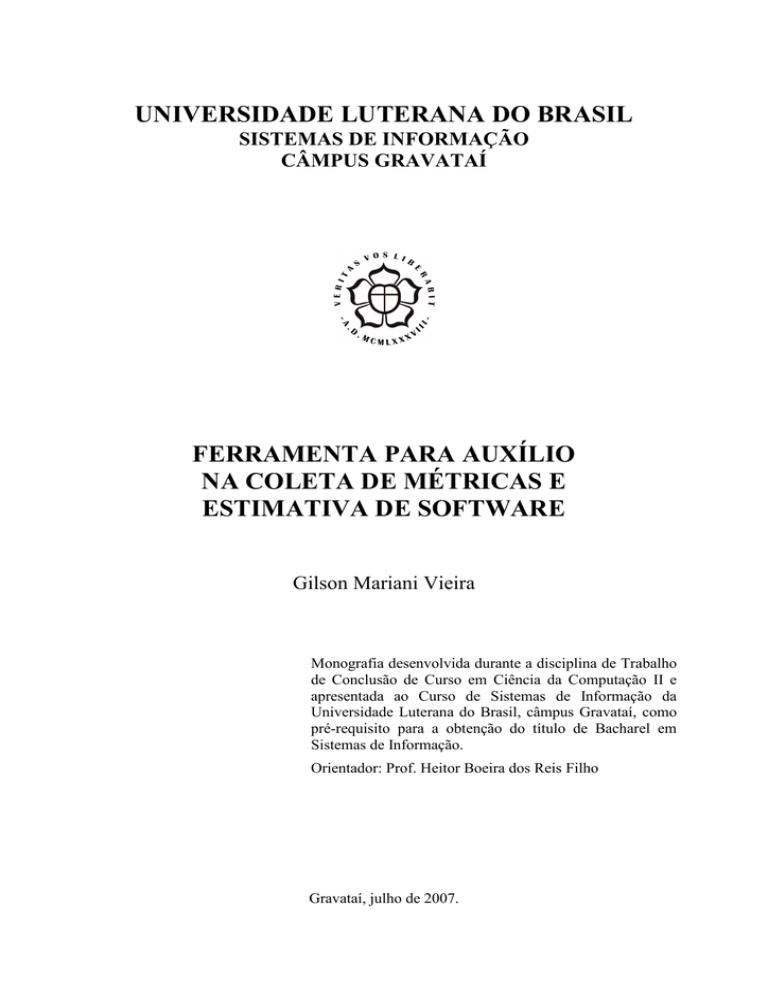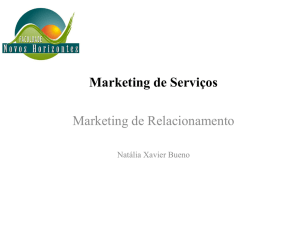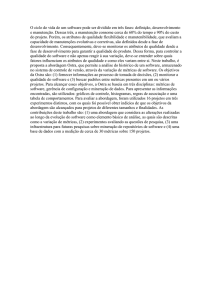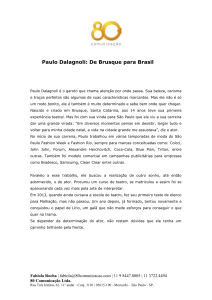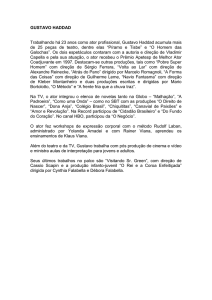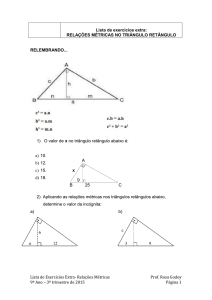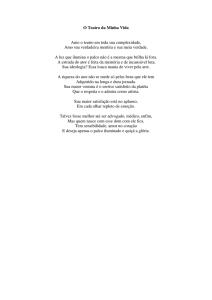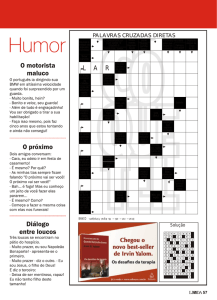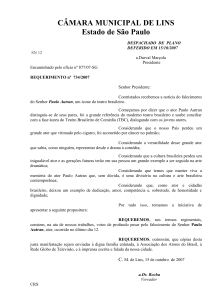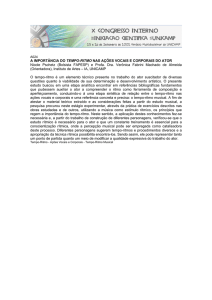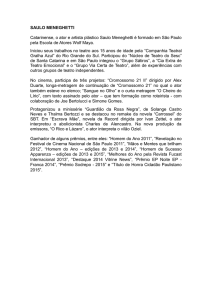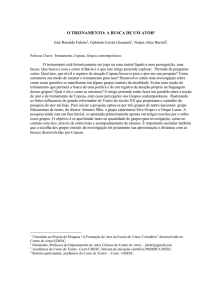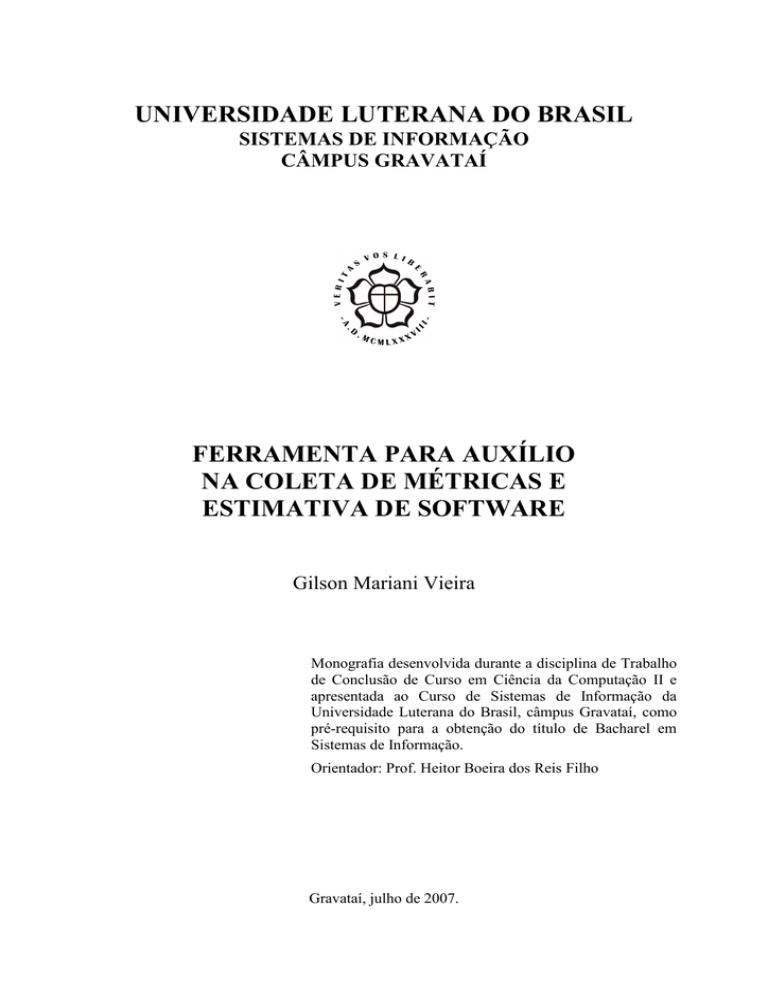
UNIVERSIDADE LUTERANA DO BRASIL
SISTEMAS DE INFORMAÇÃO
CÂMPUS GRAVATAÍ
FERRAMENTA PARA AUXÍLIO
NA COLETA DE MÉTRICAS E
ESTIMATIVA DE SOFTWARE
Gilson Mariani Vieira
Monografia desenvolvida durante a disciplina de Trabalho
de Conclusão de Curso em Ciência da Computação II e
apresentada ao Curso de Sistemas de Informação da
Universidade Luterana do Brasil, câmpus Gravataí, como
pré-requisito para a obtenção do título de Bacharel em
Sistemas de Informação.
Orientador: Prof. Heitor Boeira dos Reis Filho
Gravataí, julho de 2007.
2
Universidade Luterana do Brasil – ULBRA
Sistemas de Informação – Câmpus Gravataí
Coordenadora do Curso de Ciência da Computação (Câmpus Gravataí):
Prof.ª Patrícia Nogueira Hübler
Coordenador das Disciplinas de Trabalho de Conclusão de Curso (Câmpus Gravataí):
Prof. Roland Teodorowitsch
Banca Avaliadora composta por:
Prof. Heitor Boeira dos Reis Filho (Orientador)
Prof. Tanisi Pereira de Carvalho
Prof.ª Rafael Gastão Coimbra Ferreira
Data da defesa: 12/07/2007.
CIP – Catalogação na Publicação
Vieira, Gilson Mariani
Ferramenta para auxílio na coleta de métricas e estimativa de
software / Gilson Mariani Vieira; [orientado por] Heitor Boeira dos
Reis Filho. – Gravataí: 2007.
84 p.: il.
Trabalho de Conclusão de Curso (Graduação em Sistemas de
Informação). Universidade Luterana do Brasil, 2007.
1. Engenharia de Software. 2. Estimativa de Software. 3. Métricas
de Software. 4. Pontos de Casos de Uso. 5. Análise de Pontos de
Função. I. Filho, Heitor Boeira dos Reis. II. Título.
Endereço:
Universidade Luterana do Brasil – Câmpus Gravataí
Av. Itacolomi, 3.600 – Bairro São Vicente
CEP 94170-240 - Gravataí-RS – Brasil
“No meio de toda dificuldade encontra-se a oportunidade”
Albert Einstein
Dedico esta monografia a meus pais que me ajudaram a
chegar até aqui e a minha esposa sempre paciente comigo
nas horas difíceis.
SUMÁRIO
LISTA DE FIGURAS .............................................................................................................. 7
LISTA DE QUADROS ............................................................................................................ 8
LISTA DE ABREVIATURAS E SIGLAS ............................................................................. 9
RESUMO ................................................................................................................................ 10
ABSTRACT ............................................................................................................................ 11
1 INTRODUÇÃO ................................................................................................................. 13
2 ESTIMATIVAS E MÉTRICAS....................................................................................... 15
2.1 DIFERENÇA ENTRE ESTIMATIVAS E MÉTRICAS ............................................................. 15
2.2 A IMPORTÂNCIA DE ESTIMAR SOFTWARE COM PRECISÃO ............................................ 16
2.3 OBJETIVOS DA MEDIÇÃO DE SOFTWARE ...................................................................... 17
2.4 MÉTRICAS E ESTIMATIVAS NO ASPECTO GERENCIAL ................................................... 17
ANÁLISE DE PONTOS DE FUNÇÃO ............................................................................... 21
3.1 HISTÓRICO .................................................................................................................. 21
3.2 COMO CALCULAR PONTOS DE FUNÇÃO ........................................................................ 22
3.3 VANTAGENS E DESVANTAGENS ................................................................................... 24
4 PONTOS DE CASOS DE USO ........................................................................................ 26
4.1 HISTÓRICO .................................................................................................................. 26
4.2 COMO CALCULAR PONTOS DE CASOS DE USO............................................................... 26
4.3 VANTAGENS E DESVANTAGENS ................................................................................... 28
5 A FERRAMENTA............................................................................................................. 29
5.1 OBJETIVOS DA FERRAMENTA....................................................................................... 29
5.2 ESTRUTURA DA FERRAMENTA ..................................................................................... 29
5.2.1 Análise da ferramenta ......................................................................................... 29
5.2.2 Configurações ..................................................................................................... 31
5.2.3 Perfis de acesso ................................................................................................... 31
5.2.4 Usuários .............................................................................................................. 32
5.2.5 Tipos de coletas................................................................................................... 32
5.2.6 Unidades de medida ............................................................................................ 32
5.2.7 Fórmulas/variáveis .............................................................................................. 32
5.2.7.1 Qualidade................................................................................................... 33
5.2.8 Projetos ............................................................................................................... 34
5.2.8.1 Metas para as estimativas .......................................................................... 35
5.2.8.2 Métricas ..................................................................................................... 35
6
5.2.8.3 Relacionar estimativas as métricas ............................................................ 36
5.2.9 Coletar................................................................................................................. 36
5.2.9.1 Tela de seleção de dados do projeto .......................................................... 36
5.2.9.2 A coleta...................................................................................................... 36
5.2.10 Coletar em grade ................................................................................................. 36
5.2.11 Gráficos............................................................................................................... 37
5.2.12 Relatórios ............................................................................................................ 37
5.2.12.1 Estimativas ................................................................................................ 38
5.2.12.2 Métricas coletadas ..................................................................................... 38
5.2.12.3 Estimativas X métricas .............................................................................. 38
5.2.13 Integração............................................................................................................ 38
5.2.13.1 Importar coletas ......................................................................................... 39
5.2.13.2 Exportar coletas ......................................................................................... 39
6 APLICAÇÃO DA FERRAMENTA EM UM ESTUDO DE CASO ............................. 40
6.1 O ESCOPO .................................................................................................................... 40
6.2 PROJETO DA FERRAMENTA .......................................................................................... 41
6.2.1 Definição das metas ............................................................................................ 42
6.3 MUDANÇA DURANTE O PROCESSO ............................................................................... 43
7 COMPARAÇÃO COM OUTRAS FERRAMENTAS ................................................... 47
7.1 ENTERPRISE ARCHITECT (EA) ..................................................................................... 47
7.2 APF – ANÁLISE DE PONTOS DE FUNÇÃO ..................................................................... 48
CONCLUSÃO ........................................................................................................................ 50
8.1 RELACIONAR ESTIMATIVAS COM PROJETOS DESENVOLVIDOS...................................... 51
8.2 REGISTRO DE VARIAÇÕES DE AMBIENTE...................................................................... 51
8.3 COLETA POR REQUISITOS NA FERRAMENTA ................................................................. 51
8.4 VALORES PADRÕES POR PROJETO ................................................................................ 52
REFERÊNCIAS ..................................................................................................................... 53
APÊNDICE A – MODELO ENTIDADE-RELACIONAMENTO (ER)........................... 54
APÊNDICE B – MANUAL DA FERRAMENTA............................................................... 55
APÊNDICE C – FORMALISMO DOS CASOS DE USO ................................................. 69
LISTA DE FIGURAS
Figura 1 – Objetivos da medição.............................................................................................. 19
Figura 2 – Exemplo de metas de produtividade....................................................................... 19
Figura 3 – Casos de uso da ferramenta .................................................................................... 30
Figura 4 – Diagrama de arquitetura da ferramenta................................................................... 30
Figura 5 – Diferença entre ter combos nas pesquisas ou não................................................... 31
Figura 6 – Tela de cadastro de fórmulas .................................................................................. 33
Figura 7 – Tela de cadastro de projetos.................................................................................... 35
Figura 8 – Casos de uso da especificação original................................................................... 41
Figura 9 – Fórmula de casos de uso concluídos para coleta de métricas ................................. 41
Figura 10 – Salvamento das variáveis da fórmula de casos de uso concluídos ....................... 42
Figura 11 – Definição das metas .............................................................................................. 42
Figura 12 – Relatórios com as métricas coletadas ................................................................... 43
Figura 13 – Nova definição das metas e uma iteração extra ao projeto................................... 44
Figura 14 – Gráfico de barras horizontais................................................................................ 44
Figura 15 – Gráfico de pizza .................................................................................................... 45
Figura 16 – Gráfico de linhas ................................................................................................... 45
Figura 17 – Gráfico de barras................................................................................................... 46
Figura 18 – Configuração de dos fatores de ajuste .................................................................. 47
Figura 19 – Enterprise architect exibição dos resultados dos UCP ......................................... 48
Figura 20 – Ferramenta para estimativa de custos de projetos baseada em APF..................... 49
LISTA DE QUADROS
Quadro 1 – Valores para cálculo de pontos de função não ajustados ...................................... 23
Quadro 2 – Valores para cálculo do fator de ajuste ambiental (FAA) ..................................... 23
Quadro 3 – Cálculo de complexidade de atores ....................................................................... 27
Quadro 4 – Cálculo de complexidade de casos de uso ............................................................ 27
Quadro 5 – Cálculo do fator de complexidade técnica ............................................................ 27
Quadro 6 – Cálculo do fator de complexidade ambiental ........................................................ 28
LISTA DE ABREVIATURAS E SIGLAS
APF
BFPUG
CEP
COSMIC
EA
ER
FA
FAA
FCA
FCT
FFP
IBM
IEC
IFPUG
ISO
KPMG
LOC
MCT
NESMA
OO
PCU
PCUNA
PF
PFN
QA
RUP
TA
TFCA
TPCU
TTFCT
UCP
UKSMA
UML
VAR
XML
Análise de pontos de função
Brazilian Function Point Users Group
Código de endereçamento postal
Common Software Measurement International Consortium
Enterprise Archtect
Entidade Relacionamento
Fator ambiental
Fator de Ajuste Ambiental
Fator de complexidade ambiental
Fator de complexidade técnica
Full Function Points
International Business Machines
International Electrotechnical Commission
International Function Point Users Group
International Standardization Organization
Klynveld Peat Marwick Goerdeler
Linhas de Código Fonte
Ministérios da ciência e tecnologia
Nederlandse Software Metrieken Associatie
Orientação a objetos
Pontos de casos de uso
Pontos de casos de uso não ajustados
Pontos de Função
Pontos de Função não ajustados
Quality assurance
Rational Unified Process
Total de atores
Total do Fator de complexidade ambiental
Total de pontos de casos de uso
Total do Fator de complexidade técnica
Use case points
United Kingdom Software Metrics Association
Unified Modeling Language
Variável
Unified Modeling Language
RESUMO
Estimar esforço de software com precisão e a gerência de dados estatísticos dos
projetos são fatores indispensáveis para que os gerentes de projeto possam trabalhar com
maior segurança. Este documento apresenta a proposta de desenvolvimento de um software
para auxílio à coleta de métricas e estimativas de novos projetos de software. A ferramenta
trabalha com fórmulas matemáticas o que possibilita a coleta de dados para qualquer técnica
de estimativa de software que possa ser expressa através de uma fórmula matemática. A
ferramenta oferece suporte completo ao ciclo de vida da estimativa de software, possibilitando
a definição de metas, coleta dos dados, análise e redefinição das metas até o término do
desenvolvimento. A ferramenta apresenta de forma simplificada a coleta em planilha, com a
possibilidade de visualização dos resultados anteriores para comparação logo na coleta. A
visualização de gráficos com resultados para cada dado coletado individualmente, além de
relatórios que ajudam a entender os rumos que o projeto está tomando durante o seu
desenvolvimento.
Palavras-chave: Engenharia de Software; Estimativa de Software; Métricas de
Software; Pontos de Casos de Uso; Análise de Pontos de Função.
ABSTRACT
Title: “Tool for aid in the collection of metric and estimate of software”
To estimate effort of software with precision and the management of statistical data of
the projects is indispensable factors so that the project controlling can work with bigger
security. This document presents the proposal of development of a software for metric aid to
the collection of and estimates of new projects of software. The tool works with mathematical
formulas what it makes possible the collection of data for any technique of estimate of
software that can be express through a mathematical formula. The tool offers to complete
support to the cycle of life of the estimate of software, making possible the definition of goals,
collects of the data, analysis and redefinition of the goals until the ending of the development.
The tool presents of simplified form the collection in spread sheet, with the possibility of
visualization of the previous results for comparison soon in the collection. The visualization
of graphs with results for each individually collected data, beyond reports that help to
understand the routes that the project is taking during its development.
Key-words: Software Engineering; Software Estimate; Software Metrics; Use Case
Points; Function Points Analysis.
1 INTRODUÇÃO
O software na atualidade desempenha um papel fundamental no apoio e
desenvolvimento de novas tecnologias. Desta forma a estimativa de esforço, bem como a
gerência de dados estatísticos a respeito dos projetos, tornam-se fatores fundamentais para que
os gerentes de projeto possam trabalhar com maior segurança. Este documento apresenta a
proposta de desenvolvimento de um software para auxílio à coleta de métricas e a partir dos
dados coletados estimar novos projetos de software.
O Brasil vem tendo um crescimento na indústria de software em torno de 5 % ao ano
(MCT, 2007) nos últimos 3 anos, movimentando quase 2 bilhões de dólares por ano. Com
esta realidade as empresas de software no Brasil necessitam cada vez mais atender melhor os
seus clientes com processos de desenvolvimento bem gerenciados e previsíveis, estimando
software com precisão e cumprindo acordos firmados em contrato.
Uma das maiores dificuldades das empresas de software no Brasil é estimar software
de forma que seja cobrado do cliente um preço justo e que a mesma obtenha lucro para
garantir a saúde financeira da empresa sem deixar o cliente insatisfeito (PRESSMAN, 2006).
Se for cobrado um preço muito baixo, a empresa certamente terá prejuízo e não poderá
continuar atendendo bem o seu cliente, além de enfrentar inevitáveis conflitos com o cliente.
Por outro lado se um preço muito alto for cobrado, o cliente pode avaliar que, o que ele pagou
não vale o que ele recebeu da empresa, ou mesmo não fechar o negócio.
As estimativas de software são necessárias, pois, nenhum cliente aceitará saber o preço
de uma mercadoria somente após entregue e em uso, sem nem mesmo saber se pode pagar
pela mesma.
E já que o tempo necessário para realizar um projeto não é simplesmente proporcional
ao número de pessoas que trabalham nele (SOMMERVILLE, 2005), portanto, estimar
software não é uma tarefa simples. Vários fatores podem influenciar neste processo, cada
empresa tem dificuldades e facilidades em áreas específicas, saber identificar seus pontos
fortes e fracos é o primeiro passo para estimar o software da forma correta. Portanto,
aumentar o número de pessoas que trabalham nos projetos não vai diminuir
proporcionalmente o tempo de projeto e o esforço empregado no mesmo.
Com o crescimento do mercado de software no Brasil, a concorrência entre as
empresas de desenvolvimento de software também se acirrou, o mercado busca cada vez mais
empresas que ofereçam um preço justo e que entreguem projetos no prazo combinado. Multas
contratuais são cada vez mais comuns nos contratos firmados entre empresas que contratam
serviços e empresas desenvolvedoras de software, este entre outros são os motivos pelo qual
empresas tem se alertado para a necessidade de conhecer o seu processo e aprender com o
14
mesmo para estimar software de forma a não ter prejuízos futuros com o mesmo. Sejam
prejuízos financeiros ou de imagem da empresa.
A presente monografia apresenta um protótipo para auxílio na coleta de métricas e
estimativas de novos projetos de software, permitindo estimar, planejar coletas de métricas,
realizar as coletas, acompanhar os resultados das coletas e replanejar as coletas. Sendo que o
acompanhamento pode ser feito através de relatórios ou gráficos.
O foco deste trabalho está em métricas de tamanho de software como está descrito no
Capítulo 2, sendo que as escolhidas para apresentar neste trabalho, entre as mais populares
são APF (Análise de Pontos de Função) e UCP (Use Case Points) também denominados em
português de PCU (Pontos de Casos de Uso) como tratam os Capítulos 3 e 4.
A ferramenta será apresentada no Capítulo 5 explicando como cadastrar fórmulas
matemáticas e projetos, estimando software e coletando informações do projeto e
acompanhando a evolução do mesmo. Cada uma das partes da ferramenta será explicada neste
capítulo, bem como a sua estrutura interna.
No Capítulo 6 será apresentado um estudo de caso fictício de como uma empresa
poderá utilizar a ferramenta em um caso prático. Para exemplo de utilização da ferramenta,
será utilizada a própria ferramenta que serve de protótipo para demonstrar como utilizar a
mesma. O objetivo deste capítulo é apresentar a utilização da ferramenta para a coleta de
métricas e a estimativa de software em um caso prático, e não apresentar como foi construída
a ferramenta.
No Capítulo 7, é apresentada uma comparação com duas ferramentas, uma para
estimativa com APF e outra para estimativa para UCP. Estas ferramentas são úteis para a
comparação e validação da ferramenta proposta. É possível avaliar vantagens e desvantagens
da ferramenta.
E, por fim, no Capítulo 8, é apresentada a conclusão do trabalho com o aprendizado
adquirido, os resultados da ferramenta e com as propostas de trabalhos futuros.
2 ESTIMATIVAS E MÉTRICAS
“Não se consegue controlar o que não se consegue medir”, esta foi à frase eternizada
por Tom de Marco (BFPUG, 2007) que já revelava que não se pode estimar sem ter noção do
tamanho do software que se está estimando, ou seja, é necessário medir antes, para poder
estimar depois.
Estimar software é muito trabalhoso principalmente quando não existe uma base
histórica para apoio à estimativa (PAULA FILHO, 2005), muitas empresas se baseiam
exclusivamente em conhecimento individual de gerentes e analistas, o que pode variar muito
dependendo da experiência profissional de quem estima. Estimativas de software podem
variar entre uma estimativa empírica quando o profissional não conhece a fundo o nicho de
mercado que está atuando, até uma estimativa aproximada de cem por cento. Mesmo assim,
nos dois casos a empresa se coloca a mercê de talentos individuais que podem não estar na
empresa para sempre.
Manter uma base histórica dos projetos apoiará a estimativa de novos projetos de
software por parte de analistas e gerentes menos experientes, além de indicar sempre o mesmo
caminho para estimativas de software dentro da empresa, diminuindo a variação das
estimativas de profissional para profissional e mantendo o conhecimento dentro da empresa,
com uma base histórica de dados de projetos voltados a sua realidade. Esta base de projetos
ajudará a calibrar a estimativa de novos projetos de software dentro da empresa, além de
ajudar a avaliar a evolução das estimativas dentro da empresa e ainda apontar caminhos para a
melhoria do processo de estimativas. Empresas que guardam uma base histórica com números
do que aconteceu em seus projetos podem ter um feedback de como estão trabalhando e o que
ocorre no desenvolvimento de software dentro da empresa. A alta gerência constantemente
busca saber como está o andamento dos projetos dentro da empresa, quando terminam e qual
o percentual concluído, entre outras informações. Com estes dados já sendo coletados, basta
apenas armazená-los de forma a facilitar uma busca rápida dos mesmos depois, isso é o que a
ferramenta vai fazer além de ajudar a estimar e coletar os dados. Boa parte do planejamento
do projeto pode ser feito dentro da ferramenta.
2.1 DIFERENÇA ENTRE ESTIMATIVAS E MÉTRICAS
Estimar software significa antever como o desenvolvimento do software se comportará
durante o seu ciclo de vida, desde a sua análise até a implantação ou até mesmo para
manutenção ou especificação de novos requisitos (o levantamento de requisitos deve ser feito
antes da estimativa do software). As estimativas neste trabalho estarão voltadas a tamanho
(tempo de desenvolvimento do software) avaliando o tempo gasto para desenvolver software,
ou seja, a estimativa acontece antes do início do desenvolvimento do software.
16
Métricas são os dados coletados, ou medidos de um software durante o seu ciclo de
vida, ou seja, quando já aconteceram, são o resultado do esforço empregado para criar o
software representado em números ou conceitos.
A relação entre as estimativas e métricas de software é simples como estimar
corretamente se não existe uma base histórica para saber como a empresa se comporta frente
ao desenvolvimento de novos projetos de software? Isto leva a outra pergunta, como estimar
algo que supostamente não pode ser medido?
As estimativas são feitas logo de início no projeto e podem ser atualizadas ao longo do
mesmo enquanto as métricas são os dados consolidados, que são coletados para avaliar se o
andamento do projeto está dentro do estimado.
2.2 A IMPORTÂNCIA DE ESTIMAR SOFTWARE COM PRECISÃO
Estimar software faz parte do dia a dia das empresas de software, pois, o cliente que
está contratando o serviço necessita saber quanto vai pagar, ou não contratará o mesmo
(ANDRADE, 2004). Uma empresa de desenvolvimento que estimar um software com
defasagem muito grande, corre sérios riscos de não entregar o software no prazo combinado.
Assim o cliente pode ficar insatisfeito e ainda prejudicando futuros negócios que a empresa
possa fazer. Ainda pode prejudicar a imagem da empresa junto a outros potenciais clientes,
por falta de indicação de um cliente insatisfeito.
Se a empresa repassar os custos excedentes do projeto para o cliente, o mesmo pode
não aceitar, pois não era o que estava combinado, além de gerar um stress desnecessário ao
cliente (PAULA FILHO, 2005). Se a empresa assumir os custos, pode não ter saúde
financeira para continuar no mercado e não atender bem o cliente, levando o mesmo a desistir
da empresa ou até mesmo a empresa pode falir e deixar o cliente sem suporte à ferramenta
que ajudou a custear. De toda forma é prejuízo na certa para a empresa que desenvolve e para
o cliente que contrata o serviço.
Em outra situação, pode ser necessário tomar uma decisão sobre comprar o software
de terceiros ou desenvolvê-lo dentro da empresa (PRESSMAN, 2006). Se a estimativa de
custo de desenvolvimento de software não for feita com precisão, isso pode levar a empresa a
fazer escolhas erradas, levando a mesma a perder tempo e dinheiro. Claro que outros pontos
devem ser considerados para terceirizar o serviço, pois, pequenos custos podem estar nas
entrelinhas do contrato com a prestadora do serviço, encarecendo o custo total de forma
disfarçada.
Se uma estimativa estiver com uma imprecisão muito alta, duas situações podem
ocorrer: Superestimativas e subestimativas. Os dois casos podem causar prejuízos à empresa.
Se o software for subestimado, novos custos surgirão durante o desenvolvimento do software,
causando stress ao cliente e a empresa como observado anteriormente. Mas por outro lado não
adianta superestimar o software para proteger a empresa da perda do dinheiro. Se um software
for estimado com um valor muito alto, o cliente pode não aceitar as condições e desistir de
contratar o serviço.
Estimativas com APF e UCP trazem um fator de ajuste ambiental (UCP ainda traz um
fator de complexidade técnica) para ajustar o ambiente da empresa ao resultado da estimativa.
Desta forma estas técnicas de estimativas podem ser utilizadas da mesma forma padronizada,
apenas modificando os valores dos fatores de ajuste para cada empresa. Para APF existem
referências de número de horas para cada ponto de função conforme a linguagem de
programação, mesmo assim alguns podem divulgar número de horas conforme experiências
17
próprias, não estando ajustada para todas as situações. O fator ambiental serve para direcionar
o resultado para um modelo ajustado ao ambiente da empresa, que influencia na estimativa.
Este mesmo fator ambiental pode servir como base para saber onde a empresa deve investir
para saber no que tem que melhorar, sejam com experiência da equipe, equipamentos
modernos, ferramenta case, entre outros.
Dentre outras estas são algumas das principais razões para se tratar com bastante
atenção a estimativa de software, pois, a mesma poderá ser fator determinante no fechamento
de negócios ou desistência dos mesmos, bem como causar stress desnecessário com prazos
não cumpridos, custos acima do planejado, equipe descontente, cliente descontente e futuros
negócios perdidos. Todos estes fatores caracterizam perda de dinheiro e tempo para a
empresa.
2.3 OBJETIVOS DA MEDIÇÃO DE SOFTWARE
Há vários motivos para medir software, dentre eles pode-se destacar a obtenção de
uma base histórica de dados para apoiar futuras decisões sobre estimativas de novos projetos
de software. Com isso é possível direcionar o fator de ajuste, mencionado anteriormente, para
os resultados gerados a partir das estimativas conforme a realidade da empresa. Por isso,
quanto mais real for a métrica coletada melhor para a empresa, pois, estará trabalhando com
dados reais.
Se as métricas coletadas forem utilizadas para encontrar culpados ou como forma de
punição à equipe por maus resultados, a própria equipe tentará distorcer as mesmas para que
dados reais não apareçam e não sejam punidos (VASCONCELOS, 2005). O trabalho com
métricas não deve causar desconforto a equipe, pelo contrário, deve ser uma forma de
melhorar o processo em que trabalham.
Ao iniciar um processo de medição de software, pode-se enfrentar resistência por parte
dos responsáveis pelo desenvolvimento, até a decisão de começar a coletar métricas, neste
primeiro momento quando se decide quais pontos serão medidos é comum querer medir tudo
o que há no projeto (PRESSMAN, 2006), quando o correto é escolher não mais que cinco ou
seis métricas para começar, desde que as mesmas forneçam uma visão clara e objetiva do
processo e que não sejam trabalhosas ao extremo para coletar. Ferramentas case ou de
gerenciamento de projeto podem ajudar nesta tarefa.
Estimativas não são exatas, não é possível prever dados como tempo de retrabalho ou
mudanças durante o processo de desenvolvimento independente do processo de medição
(PRESSMAN, 2006), não é possível acertar com cem por cento de certeza o custo final de
desenvolvimento, apenas ter uma idéia aproximada em torno de quanto será o custo. Se fosse
possível seria um processo de medição e não de estimativa.
2.4 MÉTRICAS E ESTIMATIVAS NO ASPECTO GERENCIAL
Estimar software faz parte do planejamento do projeto (PRESSMAN, 2006), o
primeiro passo após o levantamento dos requisitos é a estimativa de quanto o software vai
custar, qual o esforço necessário para implementar, qual o prazo necessário para implementar
e quantas pessoas estarão envolvidas até o seu término. Com isso será possível construir um
cronograma e iniciar um planejamento para o projeto.
Métricas podem ser utilizadas também como ferramenta de apoio a decisão para a
gerência do projeto (ANDRADE, 2004). O gerente de projetos com métricas reais e objetivos
18
bem traçados (pode ser baseado inclusive nas estimativas) pode mudar o rumo do projeto a
qualquer momento, se os dados não forem satisfatórios. Pode-se fazer isso de várias formas,
contratando novos recursos para o projeto, deslocando recursos para as áreas mais críticas,
investindo em motivação para a equipe ou ainda renegociar prazos em tempo hábil, antes do
término do prazo do projeto.
Métricas de software fornecem uma maneira quantitativa de avaliar as características
internas do software (PRESSMAN, 2006), desta forma a coleta de métricas nos permite
avaliar o andamento do desenvolvimento, avaliar se o que está sendo construído está dentro
do estimado favorecendo o gerente de projetos (ou responsável pelo projeto) na tomada de
decisão, sobre como conduzir os rumos do projeto.
A empresa que tem um processo de medição bem definido, deve ter um cuidado em
especial ao se deparar com um projeto a ser construído com novos desafios, ou ainda áreas
ainda não conhecidas pela empresa, como uma área de processo não conhecido ou ainda
lidando com novas tecnologias não aplicadas na empresa. O gerente deve ter o cuidado de
somente estimar o que está totalmente entendido e definido (SOMMERVILLE, 2005), para
então utilizar um banco de dados histórico de métricas para fazer à estimativa. Em alguns
casos pode ser necessário contratar uma consultoria para ajudar no processo, se a experiência
da empresa não for suficiente para estimar o software, ou a mesma estará voltando ao
processo empírico de estimativa.
Uma recomendação importante para o aspecto gerencial do projeto como um todo, é
que não se deve confundir produto de software com projeto de software. Em projetos de
software em que o escopo é demasiadamente grande ou que muitas áreas de processo se
misturam, como por exemplo, um software que servirá para a área financeira, contábil e de
produção de uma fábrica, o ideal é que o projeto seja separado em diversos projetos menores,
também chamado de divisão em módulos. A importância desta divisão em vários módulos é
diminuir a complexidade do software como um todo. E com esta divisão a estimativa
individual de cada módulo, a tendência é que a complexidade do software como um todo
diminua e facilite a estimativa do mesmo.
O que deve ser medido geralmente vem de objetivos específicos da alta gerência que
são passados aos gerentes, destes objetivos gerais os mesmos são especializados em objetivos
menores até chegarem a variáveis visíveis à equipe de desenvolvimento. Por exemplo, em
uma empresa que o objetivo da alta gerência é “atender as necessidades do cliente” e este
objetivo é passado ao gerente. O mesmo entende que para isso será necessário “Acompanhar a
qualidade do produto” e que para fazer este acompanhamento, será necessário acompanhar o
“índice de produtividade” e o “índice de retrabalho” da equipe. Como acompanhar estes
indicadores? O gerente apresenta a solução: fazer uma fórmula simples para avaliar o número
de “tarefas com retrabalho” em relação ao “total de tarefas” para avaliar o “índice de
retrabalho” e para avaliar o “índice de produtividade” se utiliza o “número de tarefas
previstas” que foram concluídas. Com estes índices será possível medir o objetivo da alta
gerência. Este não é o único caminho, poderia ser avaliado de outras formas, com outros
indicadores, depende do que a organização pretende medir. A Figura 1 apresenta detalhes.
19
E n te n d e r a s
n e c e s s id a d e s d o
c lie n te
O b je t iv o s d a A lt a
g e r ê n c ia
O b je t iv o s d o
g e r e n te d e
p r o je to s
In d ic a d o r e s
M e d iç õ e s
Acom panhar a
q u a lid a d e d o p r o d u to
Ín d ic e d e
p ro d u tiv id a d e
T o ta l d e ta r e fa s
p re v is ta s
T o ta l d e ta r e fa s
c o n c lu íd a s
Ín d ic e d e
re tra b a lh o
T o ta l d e ta re fa s
T o ta l d e ta re fa s
c o m re tr a b a lh o
Figura 1 – Objetivos da medição
Os indicadores nada mais são do que fórmulas matemáticas facilmente aplicáveis por
qualquer gerente de projetos.
Indicador de retrabalho (%) = 100 / Total de tarefas * Número de tarefas com
retrabalho.
Indicador de produtividade (%) = 100 / Total de tarefas previstas * Número de tarefas
concluídas.
Acompanhar a qualidade do produto (%) = (Indicador de produtividade * 40 / 100) +
(60 - (Indicador de retrabalho * 60 / 100)). Esta indica que o indicador de produtividade
representa quarenta por cento da qualidade do produto enquanto que o indicador de retrabalho
representa sessenta por cento da qualidade do produto.
Nos exemplos acima são utilizadas três fórmulas simples de percentual para
representar os objetivos da medição. Desta forma a ferramenta proposta no trabalho fará os
cálculos necessários e disponibilizará para consultas ao gerente de projeto.
Muitas vezes metas de produtividade podem ser estabelecidas para medições
específicas como, por exemplo, o indicador de retrabalho que se deseja que fique bem baixo,
ou o índice de produtividade que deve ser o maior possível. Para tanto é possível definir metas
como na Figura 2.
Objetivos para o indicador de produtividade
Mais de 80 %
Parabéns, o processo vai indo muito bem e os objetivos estão sendo
alcançados.
Entre 80 % e 60 %
O processo vai bem, mas poderia melhorar. Reveja o processo e melhore
os pontos fracos desta fase do projeto.
Menos de 60 %
O processo não vai bem e é necessário avaliar junto a alta gerência formas
de melhorar o mesmo. Revise todo o processo com a equipe e identifique
onde o processo falhou, tentando identificar melhorias e aprendizados com
as falhas desta fase para que as mesmas não se repitam.
Figura 2 – Exemplo de metas de produtividade
20
E o que fazer com as métricas coletadas? Guardá-las para servir como base para
estimar novos projetos de software no futuro? Geralmente não, pois, as métricas podem ser
utilizadas como ferramenta gerencial e para tomar decisões durante o processo de
desenvolvimento. Se as horas realizadas estiverem acima do previsto até o momento? Mas
quanto acima? Vinte por cento, cinqüenta por cento? Com estes dados o gerente pode avaliar
e tomar decisões antes que o projeto entre em colapso e a alta gerência tome as decisões que o
gerente de projetos não tomou. Por isso é necessário que o gerente de projetos faça uma
análise dos dados coletados, para saber assim o andamento do projeto no momento desejado
(ANDRADE, 2004).
Dentro da área de métricas de software existem vários tipos de métricas, o mais
importante é não querer medir tudo (PRESSMAN, 2006), ou o tempo de medição pode
começar a influenciar negativamente no projeto. O importante é medir o que é relevante ao
processo de desenvolvimento e que seja possível fazer mudanças em função dos resultados
obtidos. Se um determinado processo necessita de melhoria, mas não é de interesse da
empresa mudar por ser um diferencial comercial, como o desenvolvimento com a presença de
especialistas de negócio que acompanham e que fazem auditoria no processo. Ou pessoas sem
experiência que entram como estagiários para baratear custos, pode fazer com que se gaste
tempo desnecessário no planejamento. A tentativa de medir tudo o que for possível fará com
que se gaste muito tempo e se tenha pouco retorno, pois, este processo também demanda
tempo.
Antes de começar a estimar métricas é necessário traçar objetivos para as mesmas ou
serão apenas dados desnecessários sem aproveitamento prático.
3 ANÁLISE DE PONTOS DE FUNÇÃO
Análise de Pontos de Função (APF) é uma das mais populares formas de estimativas
de software na atualidade (FATTO, 2007) com muito material sobre o assunto na internet e
em livros. APF é uma técnica de estimativa funcional, que mede as funcionalidades do
software e apresenta o resultado da estimativa na visão do usuário, o que facilita o
entendimento pelo cliente. É uma forma de estimativa que divide o software a ser estimado
em cinco partes distintas, serve tanto para estimar novos projetos de software como para
estimar a manutenção de software. Isso além de considerar fatores ambientais para o projeto
para utilizar no fator de ajuste a estimativa.
APF pode ser utilizado com três objetivos (FATTO, 2007), Desenvolver um projeto de
software do zero, onde serão medidas todas as funções que serão entregues. Melhoria de
projeto de software, onde são medidas funções alteradas incluídas ou excluídas de um projeto.
E por fim medir uma aplicação já existente, onde são medidas as funcionalidades de um
software instalado e em funcionamento, a fim de determinar o seu tamanho baseado nas suas
funcionalidades.
3.1 HISTÓRICO
A técnica de APF surgiu em 1979 por Allan Albrecht (AGUIAR, 2003), um
pesquisador da IBM que tinha por objetivo criar uma técnica de estimativa independente da
linguagem de programação. Apesar do direito a propriedade da técnica, a IBM abriu os
resultados a comunidade de software em 1984. Com análise de pontos de função foram
surgindo vários interessados no assunto, grupos de usuários foram se destacando, o mais
importante deles é o International Function Point Users Group (IFPUG) que se destaca com
muita informação sobre APF, oferecendo a possibilidade de certificação em APF
(CONVERGÊNCIA, 2007) e ainda com bases de dados de empresas que fizeram estimativas
baseadas em APF. No Brasil existe o Brazilian Function Point Users Group (BFPUG) que
representa o IFPUG no Brasil. O IFPUG tem representação em 48 países (FATTO, 2007).
Existem vários grupos de usuários de APF pelo Brasil como no Yahoo groups que
encontramos grupos de usuários como o grupo do “Livro-APF” que é um grupo destinado a
pessoas que leram e se interessaram sobre o livro análise de pontos de função: medição,
estimativa e gerenciamento de projetos de software. Como este grupo sobre APF no yahoo
groups existem outros grupos de interessados no assunto.
APF não é o único método de medição funcional (FATTO, 2007), existem outros
como NESMA, criado em 1990, que foi desenvolvida pela associação de métricas da Holanda,
sendo que este método foi baseado no manual do IFPUG e utiliza as mesmas filosofias,
regras, conceitos e termos, mas com algumas diretrizes diferentes. Outro método é o Mark II,
22
criado em meados da década de 80, que foi inicialmente um método proprietário da
consultoria KPMG, mas hoje aberto ao público e mantido pela associação de métricas do
reino unido, a UKSMA e é um método restrito a ser aplicado dentro do Reino Unido. Já o
COSMIC-FFP, onde FFP significa Full Function Points que foi o método desenvolvido em
1997 por um grupo de pesquisadores da universidade de Quebec, que desenvolveu o método
para medição funcional de sistemas em tempo real e em 1998 um grupo de especialistas
fundou o COSMIC, que significa Common Software Measurement International Consortium
com o objetivo de criar uma metodologia de medição de software baseado nas melhores
práticas do mercado, utilizou a técnica de FFP como base para propor o COSMIC-FFP em
2000.
Outros métodos de estimativa de software são SLOC para contagem de linhas de
código que busca uma relação entre custo de software para cada linha de código fonte
produzida. Esta é uma técnica mais antiga, mas muito utilizada atualmente.
Um outro método utilizado para estimativa de software é o COCOMO 81, que é uma
forma de estimativa bem conhecida, mas que é considerada obsoleta com o surgimento de
COCOMO II com muito mais variáveis e etapas a serem consideradas.
3.2 COMO CALCULAR PONTOS DE FUNÇÃO
Para fazer a estimativa por APF (HASAN, 2005), primeiro é necessário dividir as
funcionalidades em 5 categorias:
Arquivos Lógicos Internos: São tabelas criadas ou utilizadas pela aplicação.
Arquivos de Interface Externa: São tabelas pertencentes à outra aplicação que são
utilizadas como consulta.
Entrada Externa: São os programas cuja função é adicionar alterar ou remover dados
de tabelas.
Saída Externa: São os programas cuja função é enviar dados de tabelas para os
periféricos tais como impressoras e terminais.
Consulta Externa: São os programas que combinam a entrada e saída de dados, onde a
entrada de dados gera uma saída imediata. Obrigatoriamente, uma consulta não altera dados
das tabelas.
Para simular uma estimativa, será utilizada uma descrição de um software, já com o
levantamento de requisitos e a análise concluída. O sistema gerencia endereços de clientes e
terá uma tabela de clientes, uma tabela de endereço, fará consulta a CEP na base dos correios,
manutenção do cadastro de clientes, manutenção do cadastro de endereços e um relatório
mestre detalhe com o cliente e seus endereços (Residencial, comercial, correspondência,...).
Para cada uma das categorias deve-se contar o número de funcionalidades e chegar ao
número total de pontos de função não ajustados (PFN), aplica-se o Quadro 1.
23
Quadro 1 – Valores para cálculo de pontos de função não ajustados
Tipo de
Complexidade
Número de Pontos
Número de
Função
Funcional
de Função
Funcionalidades
Arquivo
Simples
7
1 (Tabela de endereço)
Lógico
Médio
10
1 (Tabela de Clientes)
Interno
Complexo
15
Arquivo de
Simples
5
1 (Consulta CEP)
Interface
Médio
7
Externa
Complexo
10
Entrada
Simples
3
1 (Incluir, alterar e
Externa
excluir endereço)
Médio
4
1 (Incluir, alterar e
excluir usuário)
Complexo
6
Saída
Simples
4
Externa
Médio
5
Complexo
7
Consulta
Simples
3
Externa
Médio
4
Complexo
6
1 (Relatório
Mestre/Detalhe)
Pontos de função não
ajustado
Totais
7
10
5
3
4
6
35
Com este cálculo chega-se a pontos de função não ajustados, com este fator será
possível calcular o fator ambiental (FA). Este fator serve para terminar um ajuste nos pontos
de função, este fator tende a demonstrar quais as facilidades e dificuldades no ambiente de
desenvolvimento. No caso de APF, o ajuste pode ser de até trinta e cinco por cento do total de
pontos de função antes do ajuste, conforme o Quadro 2.
Quadro 2 – Valores para cálculo do fator de ajuste ambiental (FAA)
Fator de Ajuste
Nível de influência (1 a 5)
Comunicação de dados
3
Processamento de dados distribuído
1
Desempenho
5
Comunicação pensadamente utilizada
2
Taxa de transação
1
Entrada de dados on-line
3
Eficiência do usuário final
5
Atualização on-line
1
Processamento complexo
1
Reutilização
2
Facilidade de instalação
1
Facilidade operacional
5
Múltiplas instalações
4
Facilidade de mudança
4
FAA
38
24
O fator de ajuste é calculado da seguinte forma:
Fator de Ajuste = (FAA * 0,01) + 0,65 , que neste caso é o valor de (38 * 0,01) + 0,65,
que é igual a 1,03.
Os Pontos de Função (PF) são calculados da seguinte forma:
PF = PFN * FA , que fica igual a 35 * 1,03 = 36,05 ou 36 Pontos de Função.
Agora o que mais interessa aos gerentes de projeto, como determinar o custo em horas
do projeto, simples determinando o número de horas que a equipe leva para completar um
ponto de função. Considerando que a equipe leva 8 (oito) horas para concluir um ponto de
função, neste caso o projeto seria concluído em 288 (duzentas e oitenta e oito) horas (36 * 8 =
288). Para determinar este número de horas depende de cada equipe, apesar de ser muito
comum atribuir este valor com base em uma determinada linguagem de programação, o mais
correto é avaliar também o fator humano envolvido.
O passo seguinte é determinar o prazo que depende do número de pessoas envolvidas
no projeto, pessoas em meio turno devem ser consideradas. Uma pessoa em turno integral
será o recurso disponível no projeto. Para este cálculo deve ser considerada a produtividade da
equipe durante o dia, supondo que a produtividade seja de 6 horas dia. Assim:
Prazo = Custo / (Número de Pessoas * Produtividade dia).
Prazo = 288 / (1 * 6) = 48 dias úteis, ou seja, pouco mais de 2 (dois) meses para
terminar o projeto com apenas um recurso. Se o prazo for muito alto o gerente pode tentar
reduzir o mesmo alocando mais recursos, ou determinando horas extras, ou qualquer ação
cabível para diminuir o prazo de entrega do software.
O gerente pode modificar o prazo contratando mais pessoas, mas o custo em horas do
projeto somente poderá ser alterado com algum avanço tecnológico como uma ferramenta
case para facilitar o trabalho ou algo neste sentido. Se a tentativa for por diminuir o escopo
funcionalidades terão de ser excluídas ou passadas para outro projeto com outra equipe ou
adiadas.
3.3 VANTAGENS E DESVANTAGENS
APF tem inúmeras vantagens, se comparada com outras técnicas de estimativas de
software, entre elas podem-se destacar:
• Estimar o custo do desenvolvimento e manutenção de um projeto.
• Estimativas na visão do usuário. Permite a empresa cobrar pelo que realmente vai
desenvolver de forma que o cliente entenda e tenha uma expectativa do que vai
receber.
• Simples de implantar em uma empresa. A visão de pontos de função é simples de
explicar e fácil de entender, qualquer pessoa familiarizada com informática
consegue entender e vislumbrar o que são as entradas e saídas externas, bem como
arquivos lógicos internos e arquivos de interface externa e as consultas externas.
• Muita documentação em livros e na internet. É um dos métodos de estimativa de
software mais populares, a maioria dos livros sobre estimativas de software,
apresenta ou menciona APF (Em muitos casos juntamente com Linhas de Código
Fonte (LOC), outros ainda tentam relacionar as duas com uma técnica chamada
Backfiring). Na internet existem diversos grupos de usuários e sites com muito
conteúdo sobre APF.
25
•
•
•
•
•
•
•
Fornece apoio a gerência de escopo de projeto. Ajuda a entender quais os
requisitos na visão do usuário.
Está em conformidade com ISO/IEC 14143. Em 2002 a técnica foi aceita como
método aderente da norma.
Existe uma norma que padroniza pontos de função é a ISO/IEC 20926. Assim é
possível aplicar APF de forma uniforme.
APF pode ser simplória para estimar processamento complexo ou rotinas que
possuem alto acoplamento e baixa coesão. Processamentos que não sejam visuais
ou pelo menos fáceis de expressar em APF podem não ser visíveis para o usuário.
É possível fazer medição independente da técnica de análise utilizada para
levantar requisitos, baseando-se em características finais do software como
entradas e saídas de dados, arquivos lógicos, interfaces externas e consultas.
Pode ser utilizado tanto para desenvolvimento do zero de um software como para
manutenção de software.
Médio grau de subjetividade no cálculo do fator ambiental, sendo que este fator
faz com que o projeto varie entre 65 % e 135% da estimativa funcional não
ajustada.
4 PONTOS DE CASOS DE USO
Pontos de Casos de Uso (PCU) é uma técnica mais recente que APF e foi baseada na
própria técnica de APF, e que vem ganhando popularidade por utilizar Casos de Uso para
fazer estimativa. Como casos de uso estão voltados para sistemas orientados a objetos, fica
fácil aproveitar os mesmo casos de uso utilizados para levantamento de requisitos para
estimar software.
Mesmo que APF sirva para estimar sistemas orientados a objetos, PCU ganhou
destaque junto com a disseminação de Casos de Uso e consequentemente disseminação entre
os adeptos de linguagens orientadas a objetos.
Casos de uso são mais complexos de calcular do que APF, por terem mais variáveis e
etapas envolvidas. PCU consistem resumidamente em contar atores e casos de uso e
identificar a sua complexidade, calcular os pontos de casos de uso não ajustados (assim como
APF) e por fim para ajustar os casos de uso deve-se calcular o fator de complexidade técnica e
o fator de complexidade ambiental do software (FATTO, 2007). PCU é uma forma de
estimativa funcional que utiliza Casos de Uso e se baseia em APF tentando aproveitar o
melhor destas técnicas.
4.1 HISTÓRICO
PCU surgiram em 1993, Gustav Karner propôs um trabalho acadêmico cujo foco
principal era estimar recursos de sistemas para projetos orientados a objetos (OO) (AGUIAR,
2003), esta técnica era baseada em APF dentro do contexto da então Objectory que mais tarde
viria a se fundir com mais duas empresas e se tornar uma das mais conhecidas empresas
dentro do ramo de engenharia de software, a Rational, hoje adquirida pela IBM.
4.2 COMO CALCULAR PONTOS DE CASOS DE USO
Use case points leva em consideração 4 (quatro) etapas para determinar quantos
pontos de casos de uso são necessários para desenvolver um software, contar os atores
envolvidos e determinar a complexidade de cada ator, contar os casos de uso e determinar a
complexidade de cada caso de uso, determinar o fator de complexidade técnica e o fator de
complexidade ambiental. Com estes quatro passos é possível determinar o número de pontos
de casos de uso a serem desenvolvidos para completar o software.
Como exemplo será utilizado a mesma descrição de sistema utilizada para APF. O
Quadro 3 apresenta como calcular os pontos de casos de uso com base nos atores e o Quadro
4 apresenta como calcular com os casos de uso, o resultado da soma são os PCU não
ajustados.
27
Ator
Simples
Médio
Complexo
Quadro 3 – Cálculo de complexidade de atores
Nível de influência (1 a 3)
Quantidade
1
2
3
1 (Usuário que
inclui dados)
Total de atores (TA)
Quadro 4 – Cálculo de complexidade de casos de uso
Caso de uso
Nível de influência (5 a 15)
Quantidade
Simples
5
1 (Apresentar
relatório)
Médio
10
1 (Manter
cadastro)
Complexo
15
Total de pontos de casos de uso (TPCU)
Total
3
3
Total
5
10
15
Com estes dados é possível calcular os pontos de casos de uso não ajustados (PCUNA)
da seguinte forma:
PCUNA = TPCU + TA, que no caso é 15 + 3 que é igual a 18.
Para prosseguir é necessário calcular o fator de complexidade técnica dado pelo
Quadro 5, conforme o peso associado a cada item:
Quadro 5 – Cálculo do fator de complexidade técnica
Fator
Peso
Nível de
influência (0 a 5)
Sistema distribuído
2
1
Desempenho
1
5
Eficiência do usuário final
1
5
Processamento interno Complexo
1
2
Código deve ser reusável
1
2
Fácil para instalar
0,5
1
Fácil para usar
0,5
5
Portável
2
1
Fácil de mudar
1
4
Concorrente
1
4
Seguro
1
5
Trabalha em três camadas
1
1
É necessário treinamento
1
5
Total do fator de complexidade técnica
Resultado
2
5
5
2
2
0,5
2,5
2
4
4
5
1
5
40
Fator de complexidade técnica (FCT) = 0,6 + (0,01 * TFCT), que no caso apresenta o
valor 1, pois, 0,6 + (0,01 * 40) = 1.
E por fim o cálculo do fator ambiental, também associando um peso a cada item, o
mesmo é apresentado no Quadro 6.
28
Quadro 6 – Cálculo do fator de complexidade ambiental
Fator
Peso
Nível de
influência (0 a 5)
Equipe utiliza metodologia de software (RUP, UML)
1,5
1
Colaboradores em meio período
-1
1
Capacidade de análise
0,5
2
Experiência em desenvolvimento do mesmo gênero
0,5
1
Experiência em orientação a objetos
1
1
Motivação
1
4
Dificuldade na linguagem de programação
2
1
Requisitos estáveis
2
3
Total do fator de complexidade ambiental (TFCA)
Resultado
1,5
-1
1
0,5
1
4
2
6
15
Fator de complexidade ambiental (FCA) = 1,4 + (- 0,03 * TFCA), que no caso
apresenta valor igual a 0,95 (1,4 + -0,45).
Com estes três fatores basta multiplicar todos para obter o número de pontos de casos
de uso para desenvolver o sistema:
PCU = PCUNA * FCT * FCA, que apresenta valor 17 (18 * 1 * 0,95). Com um fator
que indica o número de horas para desenvolver um ponto de caso de uso, é possível saber o
número de horas do projeto (custo do projeto), será considerado 20 horas o tempo para
desenvolver um ponto de caso de uso (recomendado pelo próprio Karner). Considerando uma
pessoa trabalhando no projeto e com produtividade de 6 horas por dia tem-se:
Custo = 17 * 20 = 340 horas.
Prazo = 340 / 6 = 56,666 = 57 dias úteis, ou pouco mais de dois meses de trabalho.
4.3 VANTAGENS E DESVANTAGENS
Algumas das vantagens de PCU estão:
• Voltado a casos de uso, uma técnica de levantamento de requisitos muito popular
entre os usuários de orientação a objetos, atualmente um dos paradigmas de
programação mais utilizado pelas empresas de desenvolvimento e que está
presente em muitas linguagens atuais como Delphi, Java e Dot Net.
• Aproveita os casos de uso já prontos no levantamento de requisitos com UML.
Algumas das desvantagens de PCU estão:
• Voltada apenas para Casos de uso. Para se estimar com PCU o levantamento de
requisitos deve ter utilizado Casos de Uso.
• Depende da granularidade dos casos de uso. Conforme for o levantamento de
requisitos e a granularidade dos casos de uso apresentados, resultados diferentes
podem ser apresentados. Pois, cada analista pode entender o mesmo escopo de
maneiras diferentes. O mesmo caso de uso pode ser visto como simples por um
analista ou médio por outro, além de, por exemplo, em um cadastro um analista
pode definir apenas com um caso de uso, enquanto outro analista pode entender
que são dois ou três casos de uso e isso influencia na contagem final de pontos de
casos de uso.
• Um alto fator de ajuste para complexidade técnica que varia entre 60 e 125 % e
para o fator de complexidade técnica que varia entre 140 e 20 % do total de
pontos de caso de uso.
5 A FERRAMENTA
Neste capítulo são apresentados os objetivos e a estrutura da ferramenta.
5.1 OBJETIVOS DA FERRAMENTA
A ferramenta desenvolvida vai auxiliar na estimativa de software e coleta de métricas,
sendo possível a comparação entre o que foi planejado e o que realmente foi desenvolvido,
possibilitando um feedback a cada estágio de desenvolvimento. Esta ferramenta servirá de
apoio à decisão ao gerente de projetos e ainda disponibilizará informações gerenciais sobre o
projeto.
Um dos aspectos mais importantes da ferramenta é o fato de criar uma base histórica,
com os dados de projetos desenvolvidos pela empresa, permitindo no futuro, a comparação
entre os projetos desenvolvidos e as estimativas de novos projetos a serem desenvolvidos.
5.2 ESTRUTURA DA FERRAMENTA
As seções a seguir descrevem a estrutura da ferramenta.
5.2.1
Análise da ferramenta
Os casos de uso apresentados são a modelagem final da ferramenta. O formalismo dos
casos de uso se encontra no Apêndice C do trabalho. Assim é possível identificar todas as
funcionalidades incluídas na aplicação desenvolvida. A ferramenta foi construída conforme o
modelo de casos de uso da Figura 3 e todas as funcionalidades foram desenvolvidos conforme
especificado nos itens que seguem.
30
Figura 3 – Casos de uso da ferramenta
A ferramenta possui apenas um componente externo para fazer os cálculos das
fórmulas, todos os demais foram construídos com o próprio Delphi. A Figura 4 apresenta a
dependência dos componentes dentro da ferramenta. Apenas para a validação das fórmulas e
para a coleta de métricas é utilizado o componente externo, que serve para cálculo das
expressões matemáticas.
Figura 4 – Diagrama de arquitetura da ferramenta
A Figura 4 demonstra as dependências internas da ferramenta com os componentes
que fazem acesso a dados. Pela figura, é possível determinar que sem unidades de medida não
é possível ter fórmulas na ferramenta. Bem como para existir uma coleta deve haver um
projeto e um tipo de coleta, além das fórmulas que já são dependências de projetos.
O componente externo é apenas um auxílio para não precisar calcular as fórmulas
digitadas pelo usuário, uma facilidade no desenvolvimento. O componente MathParser é uma
31
ferramenta com código aberto disponível na internet passível de cópia e distribuição. Não é
necessário distribuir o componente em separado, pois, o mesmo já está incorporado dentro do
próprio executável da ferramenta.
5.2.2
Configurações
Permite definir as configurações gerais do sistema. Todo dado que possa ser utilizado
como padrão nas pesquisas, a fim de agilizar os mesmos, poderá ser configurado neste
cadastro.
A ferramenta permite definir o tipo padrão de dado (Inteiro, Real, Data ou Hora) para
variáveis e fórmulas, bem como o tipo de unidade padrão para as telas de cadastro, sem a
exigência de cadastrar informação por informação, sempre com o objetivo de agilizar as
tarefas.
Permite definir o tipo de coleta padrão na tela de coletas, para facilitar a coleta de
métricas sem a necessidade de informar este dado a cada coleta.
Algumas configurações são do sistema, como um todo, por exemplo, se trabalha com
perfil de usuário, ou se trabalha diretamente com usuário nas permissões de acesso dos
usuários a projetos, sendo possível liberar acesso a grupos de usuários ou aos próprios
usuários individualmente. Outra opção é para trabalhar com combo1s nas pesquisas ou sempre
utilizar a pesquisa manual. Isso facilita as buscas quando há poucos dados, mas havendo
muitos dados nos combos a entrada na tela pode ficar muito lenta, caso contrário as pesquisas
serão feitas somente nos botões de pesquisa. A Figura 5 apresenta a tela de pesquisa de metas
com combos e sem combos na pesquisa.
Figura 5 – Diferença entre ter combos nas pesquisas ou não.
E por fim a opção para fazer login ou não, o que é importante para testes de
desenvolvimento e quando existe um usuário único para a ferramenta. Isso facilita o
desenvolvimento da ferramenta, pois não obriga que seja feito login a toda hora no sistema.
5.2.3
Perfis de acesso
Os perfis servem para agrupar usuários e possibilita que no cadastro de projetos sejam
liberados acessos para cada perfil de usuário. Podem-se identificar os perfis como a equipe de
gerência do projeto, os gerentes que podem acessar os dados dos projetos, tanto em coletas,
como em gráficos e relatórios, os responsáveis pela qualidade com acessos restrito a algumas
telas ou a própria equipe de desenvolvimento se for necessário.
1
Caixa de seleção de itens.
32
5.2.4
Usuários
Nesta opção é possível cadastrar os usuários que terão acesso ao sistema, bem como
liberar acessos aos mesmos, estes acessos são os menus do sistema e suas funcionalidades.
Nesta tela também é definido o perfil do usuário e a senha do mesmo. O código do usuário
será sua identificação de acesso ao sistema.
5.2.5
Tipos de coletas
Os tipos de coleta são um indicativo no momento da coleta que demonstra o que status
da coleta, se foi uma coleta definitiva, ou está em atraso, ou é apenas uma coleta parcial, ou
até mesmo se ela não aconteceu. Podem ser criados vários tipos de coleta para avaliar o
andamento até a coleta definitiva.
5.2.6
Unidades de medida
São as unidades de medida das fórmulas e variáveis para facilitar o entendimento do
que está sendo coletado ou estimado. São meramente informativas nas coletas, apenas para
ajudar o usuário a identificar o que está coletando. Ex.: Horas, pontos, dias, dias úteis.
Cada gerente utiliza as unidades de medida como desejar, por exemplo, pode-se ter
uma variável com a descrição “Tempo de desenvolvimento” e o gerente escolhe se quer
utilizar dias, horas ou minutos, o que indicará a quem estiver fazendo a coleta, o que deve
coletar.
5.2.7
Fórmulas/variáveis
A fórmula é uma das partes mais importantes do sistema, neste ponto é possível
cadastrar as fórmulas e variáveis que serão utilizadas nos projetos, para coleta de métricas e
estimativa de software.
Na mesma interface são cadastradas as fórmulas e as variáveis da fórmula, para tanto
ao cadastrar uma fórmula as variáveis são apresentadas para serem salvas em uma interface
simplificada, aumentando a velocidade de cadastro. Para tanto, é necessário definir a unidade
de medida que será apenas uma informação a fim de ajudar a pessoa que faz a coleta dos
dados a saber o que informar.
Uma mesma fórmula pode ser utilizada para estimar e coletar dados, para vários
projetos, sem a necessidade de repetir uma fórmula várias vezes para cada projeto, basta
apenas uma associação ao projeto. Às coletas para o projeto serão feitas nos moldes da
fórmula, ou seja, cada variável da fórmula será um item de coleta.
O tipo de dado é que vai determinar o formato da informação coletada, seja um valor
inteiro, real, data ou hora. Os valores mínimo e máximo servem de balizadores na hora da
coleta para evitar que sejam coletados dados errados, afinal erros de digitação podem ocorrer.
Além de ser muito comum, em técnicas de estimativas como APF (Análise de pontos de
função) e PCU (Pontos de casos de uso), a utilização de valores mínimos e máximos para as
variáveis que compõem a estimativa. Um exemplo disso são as variáveis do fator ambiental
de APF e do fator ambiental e de complexidade técnica de UCP.
33
A indicação de que a fórmula ou variável é apresentada em gráficos e relatórios
indicarão que os dados serão avaliados nas ferramentas de consulta disponibilizadas pelo
sistema.
As variáveis têm uma notação própria a fim de facilitar a identificação das mesmas
dentro do sistema. Visto que funções matemáticas podem ser utilizadas nas fórmulas. Este
indicador é o “VAR::” (var, dois pontos, dois pontos) este irá identificar o que é variável (ou
fórmula) e não é função ou símbolos de operações matemáticas.
Algumas funções já vêm prontas para serem utilizadas como RAIZ, que permite
calcular a raiz (quadrada, cúbica) de um número. Outra é a POTENCIA que permite elevar
um número a uma determinada potência. “PARTE_INTEIRA”, “PARTE_FRACIONÁRIA”,
“ARREDONDA”, “VALOR_ABSOLUTO”, “MÍNIMO”, “MÁXIMO”, “FATORIAL” e
“DATA_ATUAL” são exemplos de fórmulas que podem ser utilizadas nos cálculos. Para
adicionar uma fórmula basta digitá-la como se faz no Excel, com parênteses para determinar a
precedência dos cálculos. “(VAR::A + VAR::B) – VAR::C” é um exemplo de fórmula válida.
Ainda é possível adicionar uma variável ou fórmula já existente com o botão
“Adiciona variável” e validar a fórmula com o botão “Valida fórmula”.
As fórmulas e variáveis são como campos que podem ser criados e que podem ser
preenchidos posteriormente na coleta de dados e ainda fazer cálculos com estes dados
coletados. Como utilizam cálculos matemáticos a única restrição é a imaginação do gerente,
que pode coletar qualquer tipo de dado focado nas iterações do projeto. A Figura 6 apresenta a
tela de cadastro de fórmulas.
Figura 6 – Tela de cadastro de fórmulas
5.2.7.1
Qualidade
O botão “Qualidade“ no canto superior direito da tela de fórmulas permite cadastrar
percentuais de satisfação para cada variável ou fórmula, com a possibilidade de cadastrar
recomendações para cada faixa de percentual. Para uma fórmula ou variável como, por
exemplo, o número de horas para realizar uma iteração do projeto, para esta variável a mesma
34
vai ser estimada para um determinado projeto e em cada iteração do mesmo terá um objetivo
a cumprir. Por exemplo, se em cada iteração, na coleta das métricas para o projeto, a variável
ficar a baixo de cinqüenta por cento do estimado, pode-se cadastrar uma recomendação como
“o que está sendo estimado está muito acima do que realmente acontece e a forma de
estimativa deve ser reavaliada”. Se ficar entre cinqüenta e oitenta por cento, está com uma
margem boa e a equipe superou as expectativas, ao ficar entre oitenta e cento e vinte por cento
do estimado, o projeto está indo conforme o planejado e deve-se cuidar para que pequenos
atrasos não venham prejudicar o projeto mais tarde. Acima de cento e vinte por cento duas
hipóteses podem ser consideradas, a técnica de estimativa está otimista ou algum percalço ou
mudança ocorreu durante o projeto e o mesmo deve ser avaliado. Há um exemplo na Figura 2
da visualização dos dados.
5.2.8
Projetos
Na tela de projetos é que os dados cadastrados anteriormente serão agrupados e
formarão um projeto, são cadastrados o nome do projeto e a sua data de início. Esta data de
início servirá de base para fazer as estimativas e definir o percentual de conclusão para
variáveis do tipo “Data”, bem como definir o início do projeto.
O passo seguinte é definir quais são os perfis que tem acesso ao projeto, todos os
perfis cadastrados para o projeto poderão utilizar o mesmo para fazer coletas e visualizarem
gráficos e relatórios, se tiverem acesso aos menus do sistema configurados por usuário.
Este perfil funcionará como um filtro na visualização de dados de projetos para o
usuário. Assim o usuário só visualizará e manipulará dados de projetos que o seu perfil tenha
acesso.
A estimativa para o projeto é uma fórmula que será utilizada como um molde para
estimar o software. Então serão definidas as metas para estas estimativas. Estas metas nada
mais são do que particionar e planejar cada iteração do projeto. Exemplo, supondo que em um
projeto estejam previstos cem pontos de casos de uso ao total após a estimativa. Como os
recursos disponíveis não são suficientes para desenvolver de uma vez todos os pontos de
função do projeto, a saída é planejar em iterações o particionamento do projeto. Planejando as
iterações define-se que até o final da primeira iteração serão desenvolvidos quarenta pontos de
função, até o final da segunda iteração serão desenvolvidos mais quarenta pontos de função,
totalizando oitenta pontos de função e até o final da terceira iteração serão desenvolvidos os
demais vinte pontos de função restantes, totalizando os cem pontos de função. É possível
selecionar mais de uma estimativa, pois, o gerente de projeto pode querer estimar por métodos
diferentes para avalizar os resultados dos mesmos. A Figura 7 apresenta a tela de cadastro de
projetos.
35
Figura 7 – Tela de cadastro de projetos
5.2.8.1
Metas para as estimativas
As metas das estimativas nada mais são do que a definição de objetivos para cada
iteração do projeto. Exemplo, a iteração 1 será prevista para acontecer na data de
“22/07/2007” e para cada variável da fórmula será possível definir uma valor de objetivo para
a data estipulada. Não é necessário estimar para todas as variáveis do projeto, apenas para as
variáveis que o gerente do projeto julgar necessário. As demais variáveis nem precisam
aparecer na estimativa, às mesmas podem ser retiradas da grade facilitando a visualização do
mesmo. Por exemplo, se a estimativa utilizada é APF, nem todas as variáveis precisam ser
estimadas, variáveis como número de arquivos externos simples ou o valor de um fator de
ajuste ambiental pode não ser relevante ao gerente do projeto. Mas o número de pontos de
função concluídos até o prazo definido pode apresentar maior relevância, ou seja, somente o
resultado da fórmula e não cada uma de suas variáveis.
Somente as variáveis estimadas poderão ser comparadas no relatório que relaciona
estimativas com métricas coletadas e que será apresentado posteriormente.
Também as configurações das colunas da grade de estimativa serão guardadas para
facilitar ao gerente de projeto estimar em seu layout preferido de grade. Ou seja, a posição e a
largura da coluna são guardados para cada usuário e ao retornar a tela, os campos estarão da
mesma forma como na última visualização dos dados.
5.2.8.2
Métricas
As métricas são as fórmulas que serão utilizadas nas coletas do projeto. Na grade de
coleta estas fórmulas serão utilizadas como molde para guardar os dados coletados. É possível
coletar mais de um tipo de métrica para o projeto.
36
5.2.8.3
Relacionar estimativas as métricas
Nesta tela é possível definir qual estimativa será avaliada com qual métrica (no
relatório métricas X estimativas). Em uma tela posterior é possível associar variável a variável
de cada fórmula para cada estimativa. Se for um projeto simples com a mesma fórmula
servido também para estimativa, isto não é necessário, pois o sistema faz a associação
automática.
Esta tela é utilizada para os casos de ser utilizada uma fórmula para estimar e outra
fórmula diferente para coletar métricas, mas dentro das duas fórmulas existem variáveis que
representam a mesma informação tanto para estimar quanto para coletar métricas. Assim é
possível relacionar os dados no relatório de estimativas X métricas.
5.2.9
Coletar
As subseções seguintes descrevem a coleta.
5.2.9.1
Tela de seleção de dados do projeto
Nesta tela será possível selecionar qual o projeto e por qual métrica (fórmula) que será
coletado. Com isso a próxima meta disponível para coleta será trazida automaticamente até
que seja utilizado um tipo de coleta do tipo definitivo e que seja coletada por completo (todas
as variáveis sejam preenchidas), assim ao coletar a última variável a iteração será considerada
fechada ao gravar pelo botão “Fechar iteração” e os dados de métricas e estimativas para a
iteração não poderão ser mais alterados. Assim os relatórios e gráficos estarão disponíveis
com as informações consistentes até a data da referida coleta. A data da coleta será utilizada
nos relatórios para comparar entre a data prevista pela estimativa e a data em que realmente
aconteceu a coleta das métricas até ser fechada a iteração. O tipo de coleta define se é uma
coleta do tipo definitiva ou somente de acompanhamento, o gerente pode fazer coletas de
acompanhamento antes do término da iteração do projeto para acompanhar o projeto antes da
coleta final e poder agir antes que o projeto atrase. O objetivo da coleta é a iteração e a data
em que a coleta estava prevista com o objetivo de posicionar o gerente do que está
acontecendo no projeto no momento da coleta.
5.2.9.2
A coleta
A tela de coletas foi à primeira idéia de coleta para a ferramenta, é interessante, pois,
apresenta a fórmula sendo atualizada a cada variável digitada. Para chegar ao valor das
fórmulas é necessário abrir uma nova tela (botão “F” de fórmula) para coletar as variáveis da
fórmula e ao retornar ao formulário de origem a fórmula estará digitada, não importando
quantas fórmulas possam ter uma dentro da outra.
5.2.10 Coletar em grade
Utiliza à mesma tela de seleção da coleta, onde define os mesmos parâmetros citados
anteriormente, afim de, registrar o histórico da coleta.
Esta tela permite fazer a coleta dos dados em formato de planilha eletrônica, o que
facilita pela familiaridade de gerentes de projeto com ferramentas como o Excel ou Project.
Nesta tela é possível coletar apenas os dados para o dia escolhido na seleção antes de entrar na
37
tela, mas é possível visualizar os dados de coletas anteriores para já ir fazendo uma
comparação no momento da coleta. Assim é possível fazer a coleta da iteração três do projeto
e observar o que foi coletado nas iterações um e dois, por exemplo.
Os dados de “Data da coleta”, “Tipo de coleta” e “Objetivo” serão trazidos da tela de
seleção anterior para guiar o que está acontecendo no projeto. O Status do projeto é
apresentado conforme a iteração, que pode estar conclusa ou em aberto. Estes dados indicam
o que está sendo coletado no projeto, por exemplo, o gerente de projetos pode estar coletando
dados em uma coleta de acompanhamento da iteração, ou em uma coleta definitiva do projeto.
O campo objetivo é a meta planejada, exemplo, pode estar sendo feita a coleta da iteração que
estava prevista para uma data especifica, mas está sendo feita coleta com uma semana de
atraso conforme a data da coleta especificada.
As fórmulas serão identificadas por um “F” antes do nome da fórmula na Grade, além
de serem os últimos dados da planilha e não podem ser alterados manualmente, somente por
cálculo do sistema. As fórmulas aparecem na planilha e aguardam o preenchimento das
variáveis para serem calculadas, no momento em que a última variável da fórmula é
preenchida, a fórmula é automaticamente calculada e o campo referente à fórmula é
preenchido.
5.2.11 Gráficos
O próximo passo é visualizar o que aconteceu em gráficos que demonstrem em
diferentes visões (vários gráficos) o curso que o projeto está tomando, com base nas métricas
coletadas. Assim é possível ver o que aconteceu no projeto até o momento da coleta
apresentado nos formatos de pizza, barras horizontais, barras verticais, linhas e retas.
Cada variável é visualizada individualmente, mas todas as datas de coleta, dentro do
período selecionado na tela de entrada, aparecem nos gráficos sendo possível acompanhar
durante todas as iterações o que aconteceu com a variável no projeto, quais as suas variações,
permitindo ao gerente avaliar as causas do que aconteceu com a variável.
Somente as fórmulas marcadas para aparecer em gráficos e relatórios são mostradas
nos gráficos. Para alterar esta condição basta alterar o cadastro da fórmula ou variável. Isto
permite ao gerente decidir o que vai ser apresentado e os gráficos não ficarão confusos e
cheios de variáveis sem utilidade para o gerente de projetos. Evitando que o gerente tenha
ainda de catar as informações úteis para ele.
Os gráficos são as informações consolidadas dos dados coletados apresentados em
diversas visões para o gerente de projeto. A visualização destes dados apenas apresenta ao
gerente de projetos a evolução das variáveis ao longo do projeto, permitindo ao mesmo tirar
as suas próprias conclusões sobre as mesmas.
5.2.12 Relatórios
Existem três relatórios para facilitar ao gerente a visualização do andamento do
projeto. Os relatórios são estimativas, métricas coletadas e estimativas X métricas. Este último
relaciona o que foi coletado com o que foi estimado.
38
5.2.12.1 Estimativas
São as metas definidas para as estimativas dos projetos e servem para apresentar as
estimativas em uma visão diferente da grade onde são cadastradas e ainda imprimir e avaliar
fora da ferramenta. As informações deste relatório são separadas por objetivo (ou iteração) do
projeto, ou seja, há um agrupamento das variáveis por iteração do projeto.
5.2.12.2 Métricas coletadas
Este relatório apresenta o que já foi coletado de métricas dentro do período
selecionado na entrada do relatório. Assim como e relatório de estimativas há um
agrupamento por data de coleta para facilitar a avaliação do relatório pelo gerente de projetos.
5.2.12.3 Estimativas X métricas
Este relatório apresenta um relacionamento entre o que foi coletado e o que foi
estimado para o projeto. Somente as variáveis que foram relacionadas entre estimativas e
métricas no item 5.2.8.3 aparecerão neste relatório, além de somente variáveis que estão
configuradas para aparecer em gráficos e relatórios no cadastro de fórmulas e variáveis. Este
relatório é apresentado variável a variável para cada data de coleta.
Na primeira coluna é apresentado o que foi estimado para uma variável, o nome da
mesma, qual o valor estimado para a mesma e a data prevista de coleta para a mesma e ainda
se for solicitado na entrada do relatório, é apresentado em qual recomendação se encaixa pelo
valor estimado comparando com o valor coletado.
Na segunda coluna estão os dados coletados para a variável, o nome da variável o
valor coletado e data efetiva de coleta da mesma, bem como o percentual em relação ao que
foi estimado. Este percentual dará uma idéia ao gerente do projeto se o que foi estimado está
sendo cumprido ou não. Em um primeiro momento pode-se achar que quanto mais perto de
cem por cento a variável esteja, mais perto de cumprir o objetivo, a equipe estará, mas o que
pode ajudar a demonstrar isso são as recomendações cadastradas, pois, pode haver variáveis
que quanto menor o percentual, mais perto de cumprir o objetivo, por exemplo, ao estimar
uma variável como o “número de casos de uso com retrabalho”, o que se deseja é que esta
variável esteja o mais perto de zero possível.
Este relatório será útil para o gerente de projeto avaliar o que está acontecendo com o
cada variável de coleta individualmente. Bem como ver o percentual que a coleta representou
da estimativa. Com base neste percentual é que são trazidas as recomendações do cadastro de
fórmulas do botão qualidade do item 5.2.6.1.
Um caso típico de avaliação neste relatório é o número de horas estimadas em relação
ao número de horas coletadas do projeto. As recomendações podem dar dicas ao gerente de
projetos de que atitudes tomar para resolver coletas com valores muito fora do estimado ou
estimativas mal planejadas.
5.2.13 Integração
Para fazer integrações são disponibilizadas importações e exportações das coletas
feitas em formato XML, visando que o trabalho com a mesma ferramenta em bases de dados
diferentes possa ser integrada com a importação e exportação dos dados, possibilitando a
39
visualização dos dados em gráficos ou relatórios. Ou até mesmo que estes dados possam ser
importados por outra ferramenta e que possam ser aproveitados para novas estatísticas que
ferramentas externas possam disponibilizar.
5.2.13.1 Importar coletas
A importação de coletas importa um arquivo no formato XML, o que foi exportado
pela mesma ferramenta pode servir para a troca de dados com bases de dados diferentes.
5.2.13.2 Exportar coletas
Gera um arquivo XML para ser importado em outra ferramenta ou apenas para backup
de dados coletados. Os dados são gerados no mesmo formato de armazenamento das tabelas
facilitando a sua identificação pela ferramenta e posterior importação.
6 APLICAÇÃO DA FERRAMENTA EM UM ESTUDO DE
CASO
Como estudo de caso da ferramenta será utilizado próprio projeto da ferramenta,
demonstrando como estimar e coletar métricas desde a estimativa do projeto até a sua
conclusão.
6.1 O ESCOPO
O seguinte escopo foi definido em meio a reuniões com o orientador do trabalho: as
empresas precisam estimar software de maneira a poder, confiar nos dados e apresentar ao
cliente uma visão clara do que estão vendendo ao mesmo, levando a empresa a cumprir os
prazos estipulados e evitando multas contratuais e desconfortos com o cliente. A gerência de
dados estatísticos que apresentem os rumos do projeto e que dêem maior conforto aos
gerentes de projeto é uma ferramenta essencial, para defesa do projeto junto à diretoria da
empresa. A criação de uma base histórica de dados sobre projetos para que a empresa aprenda
com os próprios erros e acertos. Estes são os três principais requisitos desta ferramenta, que
deverá trabalhar com técnicas de estimativas consagradas no mercado como APF e UCP além
de permitir ao gerente de projeto coletar dados que desejar sobre o projeto. Destes dados
coletados deve ser possível que o gerente visualize os dados em gráficos, que o ajudem a
entender os rumos que o projeto está tomando, facilitando assim o processo de gestão sobre o
projeto. Será interessante ter interfaces de importação e exportação dos dados em XML para
uma possível integração com outras ferramentas. Desta descrição surgiu o seguinte diagrama
de casos de uso, apresentado na Figura 8.
41
Figura 8 – Casos de uso da especificação original
6.2 PROJETO DA FERRAMENTA
O projeto foi iniciado em 12/03/2007 (doze de março de dois mil e sete), data em que
começou o levantamento de requisitos, foi decidido acompanhar a produtividade e o
retrabalho que ocorra no desenvolvimento do software. Para tanto foram cadastradas duas
fórmulas que darão acompanhamento no “número de casos de uso com retrabalho” e o
“número de casos de uso concluídos” em cada iteração do projeto. A unidade de medida
destes dois índices será expressa em pontos, para ser possível a comparação com os casos de
uso estimados. A Figura 9 apresenta como cadastrar fórmulas e a Figura 10 apresenta uma
interface simplificada para cadastro de variáveis, possibilitando ao gerente apenas referenciar
as variáveis nas fórmulas e ao gravar a fórmula, também gravar as variáveis ainda não
cadastradas na base de dados da ferramenta.
Figura 9 – Fórmula de casos de uso concluídos para coleta de métricas
42
Figura 10 – Salvamento das variáveis da fórmula de casos de uso concluídos
Para estimar será utilizada a fórmula de UCP e para coletar serão utilizadas as
fórmulas de casos de uso concluídos e casos de uso com retrabalho. O objetivo é demonstrar o
índice de produtividade e o índice de retrabalho do projeto.
6.2.1
Definição das metas
Os casos de uso manter estimativas (médio), manter cadastro de perfis de usuários
(simples), manter cadastro de usuário (médio), manter cadastro de unidades de medidas
(simples), manter cadastro de projetos (médio), manter cadastro de fórmulas e variáveis
(complexo) foram previstos para a primeira iteração do projeto, com data prevista para
06/04/2007 (seis de abril de dois mil e sete), totalizando dois casos de uso simples, três casos
de uso médios e um caso de uso complexo. Os demais casos de uso, que são eles, coletar
métricas (complexo), visualizar resultados em gráficos (complexo), importar dados (simples)
e exportar dados (simples) ficaram para a segunda iteração do projeto, com data prevista para
20/04/2007 (vinte de abril de dois mil e sete), totalizando dois casos de uso simples e dois
casos de uso complexos. A Figura 11 apresenta como cadastrar as metas.
Figura 11 – Definição das metas
A coleta de dados foi feita conforme planejado na primeira iteração (objetivo) em
06/04/2007 e os resultados foram satisfatórios, todos os casos de uso previstos estavam
conclusos. O índice de retrabalho até então era zero, mas outra iteração estava por vir. A
segunda iteração atrasou seis dias em função de um do caso de uso coletar métricas dar um
pouco mais de trabalho do que o previsto. A Figura 12 com o relatório “estimativas x
métricas” apresenta os números.
43
Figura 12 – Relatórios com as métricas coletadas
O software foi desenvolvido conforme entendimento inicial e mesmo com a segunda
iteração atrasando seis dias e sendo realizada efetivamente dia 26/04/2007 (vinte e seis de
abril de dois mil e sete).
Ao avaliar com o orientador foram vistas algumas melhorias no projeto que foram
incorporados ao mesmo, assim foi adicionada mais uma iteração ao projeto.
6.3 MUDANÇA DURANTE O PROCESSO
Foi detectado que a parte de estimativas estava deficiente e que não era possível
apresentar recomendações ao gerente de projetos, do que fazer em situações crítica bem como
incentivos a equipe para continuar com bons números. Um escopo adicional com dicas de
melhorias foi adicionado ao projeto:
É necessário que a ferramenta possa definir objetivos a serem alcançados e que o
gerente possa visualizar dicas de experiências do que já aconteceu e o que deve ser feito em
situações críticas no projeto. Os gráficos dão uma boa visão ao gerente, mas é necessário que
mais informação seja disponibilizada ao gerente de projetos como o percentual de acerto, um
relacionamento entre as métricas coletadas e o que foi estimado para avaliação da gerência
superior. A forma de navegação não está boa, são necessários muitos passos para consultar
um gráfico ou coletar métricas, por sugestão à utilização de combos nas pesquisas pode
diminuir o número de passos necessários para executar uma operação e dê uma melhor
usabilidade ao sistema. Ao fazer uma coleta é interessante ao gerente definir um status do que
está coletando para saber se a coleta é a definitiva ou se a mesma é somente um
acompanhamento ou se está atrasada, se não aconteceu ou o que mais o gerente quiser
informar. A coleta de métrica não ficou com uma interface boa para o usuário, o mesmo tem
de informar os dados campo a campo, o ideal é que a coleta fosse em grade. Muitas
estimativas têm limitadores de valor mínimo e máximo será interessante colocar esta
funcionalidade. Os gráficos necessitam das unidades de medida para facilitar o entendimento
sobre o mesmo. É necessário avaliar como associar métricas a estimativas.
44
Com esta descrição sugiram quatro novos casos de uso, são eles definir objetivos da
medição (simples), visualizar relatórios (complexo, por serem três relatórios), manter cadastro
de configurações (simples), manter cadastro de opções de coleta (simples) e coletar em grade
(complexo). Além de ser identificado uma necessidade de retrabalho no caso de uso visualizar
resultados em gráficos, manter cadastro de projetos e manter cadastro de fórmulas. O modelo
de casos de uso ficou conforme apresentado na Figura 3, já apresentada anteriormente.
Uma nova iteração foi adicionada ao projeto conforme apresentado na Figura 13.
Figura 13 – Nova definição das metas e uma iteração extra ao projeto
Os gráficos apresentam a evolução do projeto ao longo de todo o projeto. A Figura 14
apresenta a evolução das coletas com o gráfico de barras horizontais, em cada data de coleta é
apresentado o total de pontos de casos de uso concluídos.
Figura 14 – Gráfico de barras horizontais.
O gráfico de pizza da Figura 15 apresenta a quantidade total de pontos de casos de uso
completos, com cada uma das cores representando uma iteração do projeto.
45
Figura 15 – Gráfico de pizza
O gráfico de linhas da Figura 16 apresenta a mesma informação do gráfico da Figura
11, mas apresenta maior clareza no caso de avaliar também às estimativas do projeto no
mesmo período. Uma visão mais limpa dá a idéia correta do que está acontecendo no projeto.
Figura 16 – Gráfico de linhas
O gráfico de barras verticais na Figura 17 apresentam as coletas em formato de
histograma, facilitando ao gerente a avaliação dos dados apresentados.
46
Figura 17 – Gráfico de barras
7 COMPARAÇÃO COM OUTRAS FERRAMENTAS
A comparação entre ferramentas existentes no mercado, sejam elas gratuitas ou
ferramentas pagas é uma tarefa difícil, pois não foi encontrada nenhuma ferramenta que
apresentasse estimativa de software e coleta de métricas na mesma ferramenta. Foram
encontradas duas ferramentas, uma voltada a estimar UCP que é o Entreprise Architect e
outra voltada a estimar APF, que tem o mesmo nome da técnica de estimativa APF.
7.1 ENTERPRISE ARCHITECT (EA)
O enterprise architect (http://www.sparxsystems.com.au/) é uma ferramenta que tem
por finalidade fornecer suporte a criação dos diagramas da UML 1.4 e 2.0. Com base nos
casos de uso criados é possível fazer estimativas de software baseados exclusivamente em
UCP, sem oferecer outro suporte a qualquer tipo de estimativa. Mas o interessante desta
ferramenta, que já vem com todas as configurações padrões para o fator ambiental e o fator
técnico, bem como o número de horas padrão por ponto de função, bastando apenas à empresa
que utilizar, apenas acertar estes fatores. Nem mesmo é necessário cadastrar os casos de uso
para estimar, pois os mesmos já estão cadastrados na modelagem dos casos de Uso, conforme
apresentado na Figura 18 e com a possibilidade de alteração dos valores.
Figura 18 – Configuração de dos fatores de ajuste
48
Na Figura 19 são apresentados os resultados da ferramenta, ou seja, basta trabalhar
com a ferramenta, que a estimativa dos casos de uso são disponibilizados automaticamente.
Figura 19 – Enterprise architect exibição dos resultados dos UCP
Estimar software não é o principal objetivo da ferramenta, mas apresenta uma forma
simples de estimativa baseado em UCP, inclusive apresentado o número de horas previstas
para o projeto.
Para fazer à mesma operação na ferramenta proposta neste trabalho seria necessário
apenas, selecionar a fórmula de UCP que vem por padrão no banco de dados da ferramenta, e
seria necessário planejar o projeto, inclusive na definição de metas, coletar as métricas e
avaliar os relatórios e gráficos para visualizar os resultados. Mas em compensação a forma de
avaliação dos resultados são bem mais flexíveis e é possível ainda planejar o projeto, em cima
dos dados destas estimativas, servindo de continuação para gerência do projeto.
7.2 APF – ANÁLISE DE PONTOS DE FUNÇÃO
A ferramenta APF (http://www.ivanmecenas.ecn.br/apf.htm) é mais parecida com a
ferramenta apresentada neste trabalho, mas com o limitador de ser fixa para APF. A
ferramenta APF informa em seu manual que está em total conformidade com a metodologia
de contagem prevista no manual de práticas de contagem, na versão 4.1 do IFPUG. Segundo
o próprio manual da ferramenta APF, a versão atual possui os métodos de contagem
indicativa e estimada conforme proposto pelo NESMA.
Apesar dos cálculos e a facilidade de utilização de APF, esta ferramenta se torna
burocrática no momento em que são necessários muitos passos para fazer à estimativa. Para
estimar um simples projeto, iniciando do zero, são necessários os seguintes passos:
• Cadastrar aplicativo.
• Cadastrar projeto.
• Registrar ambiente (Ferramenta de desenvolvimento com número de horas por
ponto de função).
49
•
•
•
•
•
•
•
•
Registras recursos (Pessoas disponíveis para trabalhar com número de horas na
empresa e custo em reais).
Registrar equipe (Pessoas que trabalham no projeto).
Registrar funções do tipo dados (Funções do tipo Arquivos internos e externos,
seja tabelas do sistema).
Registrar funções do tipo transação (Entradas, saídas e consultas externas).
Registra itens de influência (Fator ambiental, a interface é interessante com dados
pré-cadastrados, mas que poderiam ter mais flexibilidade, se não concordar com o
que está descrito no fator ambiental, não é possível mudar).
Estruturar processos (Associar a função de tipo de transação à função de tipo de
dados). Esta é a forma de informar os itens do processo que serão contados.
Existem três tipos de contagem na ferramenta, contagem indicativa, estimada e
detalhada.
Estimar custos de projetos (para pode fazer a estimativa conforme o ambiente de
desenvolvimento).
O sistema APF necessita de muitos passos para gerar uma simples estimativa de
análise de pontos de função, enquanto na ferramenta proposta bastam apenas três passos:
• Criar o projeto selecionando a fórmula de APF já existente na ferramenta.
• Fazer a coleta dos dados, apenas informando os valores para cada uma das
variáveis de APF.
• Visualizar gráficos e relatórios.
Uma vantagem da ferramenta apresentada neste TCC em relação à ferramenta APF, é
que a mesma pode exibir gráficos com a evolução das coletas.
Uma desvantagem da presente ferramenta é que não existe a gerência de requisitos
como na ferramenta APF. Mesmo assim, seria possível cadastrar uma variável para cada
requisito se isso fosse realmente necessário. E ainda fazer estimativas para cada requisito com
fórmulas matemáticas próprias e dependentes da criatividade do gerente do projeto. A Figura
20 apresenta os resultados da ferramenta.
Figura 20 – Ferramenta para estimativa de custos de projetos baseada em APF
8 CONCLUSÃO
Novos desafios estão por vir na área de estimativa de software, estimativas que levem
em consideração os novos entes envolvidos no desenvolvimento de software como os casos
de testes e designers de software, levando em consideração cada vez mais o fator ambiental
apresentando uma granularidade satisfatória para ser considerado no desenvolvimento, nos
casos apresentados são apenas índices de multiplicação para UCP e APF que em muitos casos
não são apresentados com a relevância que realmente apresentam nos projetos de
desenvolvimento de software.
A ferramenta auxilia na coleta e estimativa de software de forma que fica transparente
o ciclo da estimativa, possibilitando estimar e comparar os dados coletados com os dados
estimados. O trabalho conseguiu atingir os seus objetivos da proposta inicial, é possível
estimar software e coletar métricas com a ferramenta acompanhando todo o ciclo de vida da
estimativa de software.
Todo o ciclo de vida de estimativa de software está contemplado no desenvolvimento
do trabalho, contemplado na aplicação, desde a estimativa inicial do software com a definição
das metas a serem cumpridas até a coleta e avaliação dos dados coletados e a possibilidade de
refazer a estimativa, baseando-se no que foi coletado.
Os gráficos tornam os dados da coleta visual o suficiente para o gerente de projeto
visualizar o que está acontecendo com cada variável do projeto ao longo do tempo. Com isso
é possível avaliar os caminhos que o projeto está tomando.
Os relatórios permitem avaliar o que foi estimado, coletado e ainda relacionar os dois
estágios. Permite ao gerente visualizar o índice de acerto da estimativa em relação ao que foi
coletado e ajustar a estimativa para outras fases do projeto ou ainda para novos projetos.
Estimar software se torna uma tarefa mais fácil com a aplicação desenvolvida, assim
um dos objetivos deste trabalho que era criar a cultura de medir antes de estimar software fica
mais fácil. As empresas podem aprender com o seu ambiente de trabalho antes de começar a
estimar software.
Estimar software com precisão se faz necessário cada vez mais, para que as empresas
de desenvolvimento possam se planejar e saber se estão cobrando um preço adequado de seu
cliente, além de evitar desconfortos por entregas atrasadas e muitas vezes sem previsão de
entrega.
Apenas algumas melhorias que foram surgindo não puderam ser implementadas, mas
serão descriminadas nos trabalhos futuros.
51
8.1 RELACIONAR ESTIMATIVAS COM PROJETOS DESENVOLVIDOS
Para um trabalho futuro é interessante desenvolver gráficos ou relatórios que permitam
ao gerente de projeto estimar um novo software e procurar na base existente de dados de
projetos, os projetos já existentes que são mais parecidos com a estimativa atual e traçar
tendências do software, bem como percentual de similaridade.
Para esta comparação pode-se utilizar qualquer tipo de variável existente nas fórmulas,
número de iterações, fórmulas utilizadas para métricas ou estimativa, bem como aspectos de
ambiente que também serve como trabalho futuro.
Será interessante poder definir uma margem de similaridade entre as variáveis
comparadas. Por exemplo, se o projeto estimado levar 360 horas poderá ser estipulado uma
margem de 30 horas a menos e 60 horas a mais, apresentado o projeto e avaliando o que foi
estimado e o que aconteceu realmente.
8.2 REGISTRO DE VARIAÇÕES DE AMBIENTE
Para melhorar a ferramenta é necessário registrar um dos fatores predominantes para o
desenvolvimento de software que é o registro de variações de ambiente de trabalho.
Registros tais como equipe alocada, dedicação da equipe ao projeto (número de horas
que uma pessoa está trabalhando no projeto), modelagem de banco de dados, gerenciamento
do projeto, análise, testes, homologação (pelo cliente) e implantação, podem ajudar a entender
os rumos que um projeto toma.
Entrada e saída de pessoas em um projeto podem fazer o projeto ganhar ou perder
experiência e fazer com que os projetos tomem rumos não esperados. O fator ambiental já
presente em boa parte das estimativas, em geral, ainda não está detalhado o suficiente para a
complexidade que um projeto de software pode ter. À medida que os projetos crescem
aparentemente de forma linear, a complexidade do mesmo cresce exponencialmente, e podem
causar surpresas aos envolvidos.
De forma dificultosa é possível coletar estes dados com a ferramenta atual, mas telas
com informações diretas podem facilitar o trabalho do gerente de projetos.
8.3 COLETA POR REQUISITOS NA FERRAMENTA
Um aspecto que pode ser melhorado é o fato da ferramenta poder trabalhar com
requisitos, assim como os aplicativos avalizados apresentadas neste trabalho (EA e APF).
Tanto para o EA quanto para APF, os requisitos são a base para estimativa.
Desta forma seria possível estimar e coletar dados por requisitos e descobrir quais
requisitos atrasaram no projeto e com base nestas informações tomar decisões sobre o projeto.
A ferramenta atual pode quantificar os dados, por exemplo, “quantos requisitos
atrasaram”, “quantos requisitos mudaram”, mas a ferramenta não pode informar qual requisito
mudou ou atrasou, pois a mesma não possui estas informações. Isto ajudará o gerente de
projetos a identificar o que está atrasando o projeto, além de gerenciar os requisitos do
projeto.
52
8.4 VALORES PADRÕES POR PROJETO
Uma funcionalidade a mais para ferramenta, seria facilitar a coleta implementando
valores padrões para as variáveis das fórmulas de preferência para cada projeto individual e
não para as fórmulas. Isto facilitaria digitação dos dados de fatores de ajustes de estimativas
para APF e UCP que em geral serão mantidos os mesmos para quase todas as variáveis até o
final do projeto. Além de poder acompanhar a evolução dos fatores de ajuste durante o projeto
sem a necessidade de repetidas digitações destes valores.
REFERÊNCIAS
AGUIAR, Maurício. Pontos de Função ou Pontos por Caso de Uso? Como estimar
projetos Orientados a objetos. Developer’s Magazine, n. 77. Jan. 2003.
ANDRADE, Edméia Leonor Pereira. Pontos de Casos de Uso e Pontos de Função na
gestão de estimativas de tamanho de projetos orientados a objetos. Universidade Católica
de Brasília. Mestrado, 2004. 143 p.
CONVERGÊNCIA Digital. Disponível em:
<http://www.convergenciadigital.com.br/cgi/cgilua.exe/sys/start.htm?infoid=5847&sid=3>.
2007. Acesso em: 7 abr. 2007.
FATTO. 2007. Disponível em: <http://www.fattocs.com.br/faq.asp>. Acesso em: 7 abr. 2007.
HASAN, Cláudia. 2005. Disponível em:
<ftp://ftp.mct.gov.br/temas/info/Dsi/PBQP/Reuniao%20RIO/Projeto217.pdf. 28 p.
MCT - Ministério da Ciência e Tecnologia do Brasil. 2007. Disponível em:
<http://www.mct.gov.br>. Acesso em: 7 abr. 2007.
PAULA FILHO, Wilson de Pádua. Engenharia de software fundamentos, métodos e
padrões 2. ed. São Paulo: LTC, 2003. 584 p.
PRESSMAN, R. S. Engenharia de software. 5 ed. São Paulo: McGraw-Hill, 2006. 843 p.
SOMMERVILLE, Ian. Engenharia de Software. 6. ed. São Paulo: Pearson Addison Wesley,
2005. 592 p.
VASCONCELOS, Alexandre. Introdução a métricas de software. 2005. 57 p.
(Apresentação sobre métricas de software).
APÊNDICE A – MODELO ENTIDADE-RELACIONAMENTO
(ER)
Modelo entidade relacionamento com as tabelas do banco de dados da ferramenta
APÊNDICE B – MANUAL DA FERRAMENTA
Metric Manager
Manual da ferramenta (20/06/2007)
Login na ferramenta
O login da ferramenta é o primeiro passo para utilizar a ferramenta. Caso seja a
primeira vez que você está utilizando a ferramenta pode utilizar o usuário CONVIDADO com
a senha CONVIDADO.
56
Configurações
A parte de configurações permite agilizar os cadastros e coletas com valores padrões
além de customizar a ferramenta ao gosto do usuário.
• Tipo padrão – é o tipo de dados que será utilizado no cadastro de fórmulas para
facilitar a digitação.
• Unidade de media padrão – Assim como o tipo de dados padrão serve para
facilitar o cadastro de novas fórmulas.
• Tipo de coleta padrão – Serve para facilitar a coleta de métricas, desta forma o
tipo padrão já vem selecionado.
• Trabalha com Perfil – Indica que a ferramenta trabalha com perfil de usuário ou
diretamente com usuários.
• Combo nas pesquisas – Esta informação indica se serão utilizados combos nas
pesquisas ou se sempre será feita pesquisa para buscar dados.
• Faz login – Indica que para utilizar a ferramenta é necessário fazer login.
• Grade: Visualizar coletas anteriores – Indica que na coleta de métricas será
possível visualizar as coletas já efetuadas para o projeto.
• Gráficos: Incluir a data de início do projeto – Indica que a data de início do
projeto aparece nos gráficos, esta informação ajuda a visualizar a evolução do
projeto.
• Recomendações, relatórios por – Esta informação indica se as recomendações
serão trazidas por coletas ou estimativas no relatório de métricas X estimativas.
57
Perfil
O cadastro de perfil serve para agrupar usuários. Exemplo: Gerente sênior, gerente de
projetos, analistas de sistemas, etc.
Usuário
O cadastro de usuários permite cadastrar os usuários que terão acesso ao sistema.
• Usuário – É o código que identificará o usuário no login do sistema.
• Nome – É o nome do usuário.
• Senha – É a senha que identifica o usuário no login do sistema.
• Confirmar Senha – Para trocar a senha do usuário é necessário redigitar a mesma
para confirmar e evitar erros de digitação.
• Perfil – Grupo ao qual o usuário pertence, o qual será liberado acesso nos
projetos.
• Acesso – Lista de menus do sistema, o qual permite que se informe o que o
usuário pode acessar dentro do sistema. A opção marcar todos é uma facilidade a
tarefa do usuário.
58
Tipo de coleta
É o cadastro dos tipos de coleta do sistema, alguns exemplos são: definitiva, em
atraso, não aconteceu, mudança, entre outros.
• Opção – É o código que identifica a coleta no sistema.
• Coleta Definitiva – Indica que esta coleta encerra a iteração do projeto.
• Descrição – É a descrição do tipo de coleta.
• Detalhes – São detalhes sobre o tipo de coleta.
Unidades de medida
São as unidades que identificarão os valores a serem coletados nas fórmulas e
variáveis. Exemplo: pontos, unidades, horas, dias, dias corridos.
• Unidade de medida – É a descrição da unidade de medida.
59
Fórmulas/Variáveis
Este cadastro serve para cadastrar as fórmulas e variáveis que serão utilizadas para
coleta de métricas e estimativa de software nos projetos do sistema.
• Sigla – É a sigla da variável ou da fórmula que a identifica no sistema, esta sigla
não pode se repetir para fórmulas ou variáveis.
• Tipo de Cadastro – É o que está sendo cadastrado, uma fórmula ou uma
estimativa.
• Descrição – É a descrição da formula ou variável.
• Unidade de medida – É a unidade que será apresentada para a coleta dos dados.
• Tipo – É o formato de dados que será coletado para o campo. Tem as opções
inteiro (conjunto dos números inteiros), real (conjunto dos números reais), data (o
dado coletado será no formato de data) e hora (o dado coletado será no formato de
hora).
• Valor mínimo – É o valor mínimo que a fórmula ou variável pode assumir.
• Valor máximo – É o valor máximo que a fórmula ou variável pode assumir.
• Função – É um combobox com as funções disponíveis para adicionar as
fórmulas.
• Adicionar Função – Ao selecionar no combobox a função desejada, basta apertar
este botão para adicioná-la a fórmula.
• Adiciona variável – Adiciona uma variável já existente a fórmula.
• Valida fórmula – É um botão para validar a fórmula antes de gravar.
• Apresenta em gráficos e relatórios – Indica que a variável ou fórmula será
apresentada em gráficos e relatórios.
60
Salvar variáveis
Esta é uma interface simplificada de salvamento de variáveis, onde existem as mesmas
funções do cadastro completo somente com informações simplificadas. Ao clicar no botão
gravar e existe alguma variável nova na fórmula (que ainda não esteja na base de dados)
aparecerá à tela acima para cadastro das variáveis novas.
Botão qualidade
Apresenta as recomendações que podem ser apresentadas ao gerente de projetos nos
relatórios. Podem ser divididos em faixas de percentuais para facilitar o entendimento do
gerente sobre as coletas realizadas.
• Tipo – são os tipos de percentuais existentes: Maior que, Menor que e entre (entre
valor mínimo e máximo).
• Intervalo (%) – São os intervalos de percentual para cada uma das faixas.
• Recomendações – É o texto informado para cada faixa do intervalo.
61
Projetos
Este cadastro apresenta os projetos que estão em andamento na ferramenta.
• Projeto – É o código do projeto no sistema.
• Data de início – É a data de início do projeto.
• Descrição – É a descrição do projeto.
• Perfis – São os perfis de usuário que tem acesso ao projeto.
• Estimativas – São as fórmulas pelas quais serão feitas as estimativas para o
projeto.
• Métricas – São as fórmulas que serão utilizadas para as coletas de métricas no
projeto.
• Gráfico padrão – É o gráfico que será apresentado primeiro na visualização dos
gráficos do sistema.
• Botão Metas (Estimativas) – As metas são as estimativas para cada iteração do
projeto. Conforme a fórmula da estimativa pode-se planejar quais os objetivos
para cada fase do projeto.
62
•
Botão Relacionar (Métricas) – É a forma de relacionar as métricas as
estimativas. Cada variável da métrica pode ser relacionada a qualquer variável da
estimativa. Se a fórmula para métrica e estimativa for a mesma, o relacionamento
é automático, caso contrário é necessário relacionar.
Ao clicar no botão Associar Métrica a Estimativa, a seguinte tela é apresentada para
fazer este relacionamento.
63
Coletar Métricas
Para fazer a coleta é necessário selecionar os dados desta coleta.
• Projeto – É o projeto para o qual serão coletados os dados.
• Métrica – É a métrica associada ao projeto que será feita a coleta.
• Estimativa – É a estimativa pela qual deve ser comparada com a métrica em
relatórios.
• Meta – É a meta para o projeto em relação a estimativa e a métrica.
• Tipo – É o tipo de coleta do projeto.
• Coleta – É a data em que a coleta está sendo feita.
Esta é uma possível tela de coleta para as métricas.
• Projeto – É o projeto para o qual estão sendo coletadas as métricas.
• Métrica – é a métrica que está sendo coletada. É apresentada a fórmula sendo
transformada conforme as variáveis vão sendo preenchidas.
• Variáveis – São as variáveis que estão sendo coletadas para as fórmulas.
Coletar Métricas em Grade
Possui a mesma tela de seleção de dados do item anterior.
64
Esta tela apresentará uma interface para coleta de métricas em formato de grade, onde
todas as variáveis estarão dispostas nesta grade para coleta, sujeita à reordenação das colunas
pelo gerente de projetos a fim de facilitar a sua visão das coletas.
• Projeto – É o projeto para o qual estão sendo coletadas as métricas.
• Métrica – É a métrica que está sendo coletada.
• Botão finalizar consulta – Serve para informar que a coleta está finalizada,
somente será possível finalizar a coleta após coletar todas as variáveis.
Gráficos
Esta é a tela de seleção de dados que consiste em filtrar os dados do projeto que devem
aparecer nos gráficos.
• Projeto – É o projeto para o qual serão coletados os dados.
• Métrica – É a métrica associada ao projeto que será feita a coleta.
• Coleta – É o período de intervalo de datas que aparecerão nos gráficos.
65
Opção de gráfico em formato de pizza que apresenta os dados da variável ao longo das
coletas. A data de cada coleta aparece na legenda.
A opção de gráficos em formato de linhas é outra opção de visualização.
66
Gráfico em formato de barras horizontais demonstra a evolução da coleta ao longo do
tempo.
O gráfico em formato de barras verticais demonstra a evolução do projeto.
O gráfico em formato de linhas é a 5ª e última opção de gráfico da ferramenta.
Relatório de Estimativas
A tela de filtro dos relatórios são os mesmos da tela de filtro dos gráficos. Com as
mesmas opções.
67
O relatório de estimativas apresenta as estimativas no formato para impressão.
O relatório de métricas apresenta as métrica no formato para impressão.
Este relatório relaciona as métricas coletadas com as estimativas e é possível comparar
o que foi coletado com o que originalmente foi estimado.
68
Importação
Para importar os dados basta clicar na opção integração -> importar coletas e será
possível buscar os dados no formato XML.
Após será confirmada a importação com a mensagem abaixo.
Exportação
Para a exportação é necessário clicar na opção integração -> exportar coletas, será
solicitado o projeto, a fórmula e o período de exportação.
Com os dados exportados será exibida a mensagem abaixo para abrir o arquivos com o
editor padrão de XML.
APÊNDICE C – FORMALISMO DOS CASOS DE USO
Número
1
Nome do caso de uso
Manter configurações
•
•
•
•
•
•
•
•
•
•
•
•
•
•
•
•
Descrição
Este caso de uso descreve o cadastro de configurações do sistema metric manager.
Atores
Digitador
Gerente
Pré-Condições
Seqüência normal de ações
1 - Sistema - Apresenta tela com todos os dados de configurações:
- Tipo Padrão.
- Unidade de medida.
- Tipo de coleta padrão.
- Trabalha com perfil.
- Utiliza combos nas pesquisas.
- Faz login.
- Coleta - visualiza resultados anteriores.
- Gráficos - incluir data inicial do projeto.
- Recomendações no relatórios por coleta ou estimativa.
2 - Ator - Altera os dados de configurações e clica em gravar.
3 - Sistema - Grava os dados de configuração.
Pós-Condições
Os dados devem estar gravados na base de dados
Número
2
•
•
•
Nome do caso de uso
Manter Cadastro de Perfis de Usuário
Descrição
Este caso de uso apresenta como é o cadastro de perfis de usuários.
Atores
Digitador
Gerente
Pré-Condições
•
•
•
•
•
•
•
•
•
•
•
•
•
•
•
•
•
•
•
•
•
•
•
•
•
•
•
•
•
•
•
•
•
•
•
•
Seqüência normal de ações
1 - Sistema - Apresenta uma caixa de texto com o código do Perfil que deverá ser trazido
automaticamente do BD na inserção.
2 - Sistema - Apresenta uma caixa de texto para informar a descrição do perfil.
3 - Ator - Clica no botão Inserir que coloca o formulário em Modo de Inserção.
4 - Sistema - Limpa todas as caixas de texto da tela para ser possível inserir um novo
registro.
5 - Sistema - Abre a caixa de descrição para que seja Informada a descrição do novo Perfil.
6 - Ator - Preenche os dados do Perfil e clica no botão gravar.
7 - Sistema - Insere o registro no banco de dados e coloca o formulário em Modo Inativo.
SQL para Inserir:
Insert into perfil (descricao) values (:Descrição_Informada)
SQL para Busca do ID do Perfil inserido:
Select max(perfil_id) as ID from perfil
8 - Sistema - Apresenta o ID do novo perfil na caixa de texto para o perfil.
Alteração
1 - Sistema - Apresenta uma caixa de texto com o Perfil.
2 - Sistema - Apresenta uma caixa de texto para informar a descrição do perfil.
3 - Ator - Executa o Fluxo de BUSCA.
4 - Ator - Clica no botão Alterar que coloca o formulário em Modo de Alteração.
5 - Sistema - Abre a caixa de descrição para que seja alterada a descrição do Perfil.
6 - Ator - Preenche os dados do Perfil e clica no botão gravar.
7 - Sistema - Altera o registro no banco de dados e coloca o formulário em Modo Inativo.
SQL para Alterar:
Update perfil set descricao = :Descrição_Informada where perfil_id =
:Perfil_Selecionado
Busca
1 - Ator - Clica no botão Buscar.
2 - Sistema - Apresenta tela de busca para busca parcial pelo nome do Perfil
3 - Ator - Informa A descrição e clica no botão Buscar.
SQL para Busca
Select perfil_id, descricao from perfil where descricao like :'Descrição_Informada%'
4 - Sistema - Apresenta os Registros vindos da busca.
5 - Ator - Seleciona o perfil Desejado e clica em OK.
6 - Sistema - Traz os dados do Perfil selecionado para a Tela de Cadastro.
Exclusão
1 - Ator - Seleciona um Perfil pela rotina de Busca.
2 - Ator - Clica no botão Excluir
3 - Sistema - Apresenta a mensagem "Deseja excluir o perfil NOME_DO_PERFIL?" com
as opções de Sim e Não.
4 - Ator - Clica em Sim;
5 - Sistema - Efetua a exclusão do Perfil.
SQL para Deleção:
Delete from perfil where perfil_id = :ID_PERFIL_SELECIONADO
Pós-Condições
Os dados devem estar gravados na base de dados
Número
3
Nome do caso de uso
Manter Cadastro de Usuários
•
•
•
•
•
•
•
•
•
•
•
•
•
•
•
•
•
•
•
•
•
•
•
•
•
•
•
•
•
•
Descrição
Este caso de uso apresenta o cadastro de usuários.
Atores
Digitador
Gerente
Pré-Condições
Ter perfis cadastrados
Seqüência normal de ações
1 - Sistema - Apresenta uma caixa de texto com o código do usuário que deverá ser trazido
automaticamente do BD na inserção.
2 - Sistema - Apresenta os dados do usuário.
2.1 - Sistema - Apresenta uma caixa de texto para informar o nome do usuário.
2.2 - Sistema - Apresenta uma caixa de texto para informar a senha do usuário. Apresentar
outra caixa de texto para confirmar a senha. Toda vez que a senha for informada, a mesma
deve ser confirmada.
2.3 - Sistema - Apresenta um combo box com os perfis de usuários para seleção.
2.4 - Sistema - Apresenta um CheckListBox com todos os menus do sistema, permitindo
ao usuário selecionar os menus que o novo usuário pode ter acesso. Deve haver uma opção
"Marcar Todos" no próprio CheckListBox. Gravar este campo no formato
"MENU_1;MENU_2;MENU_3;MENU_N;"
3 - Ator - Clica no botão Inserir que coloca o formulário em Modo de Inserção.
4 - Sistema - Limpa todas as caixas de texto da tela para ser possível inserir um novo
registro.
5 - Sistema - Abre todos os campos para que sejam Informados os dados do novo usuário.
6 - Ator - Preenche os dados do usuário e clica no botão gravar.
7 - Sistema - Insere o registro no banco de dados e coloca o formulário em Modo Inativo.
SQL para Inserir:
Insert into usuario (Nome, senha, perfil_id, acesso) values (:Nome_Informado,
:senha_informada_e_confirmada, :perfi_informado e :acessos_informados)
SQL para Busca do ID do Perfil inserido:
Select max(usuario_id) as ID from usuario
8 - Sistema - Apresenta o ID do novo usuário na caixa de texto para o usuário.
Alteração
1 - Sistema - Apresenta uma caixa de texto com o usuário.
2 - Sistema - Apresenta componentes para informar os dados do usuário.
3 - Ator - Executa o Fluxo de BUSCA.
4 - Ator - Clica no botão Alterar que coloca o formulário em Modo de Alteração.
5 - Sistema - Abre a caixa de nome para que seja alterada o nome do usuário.
6 - Ator - Preenche os dados do usuário e clica no botão gravar.
7 - Sistema - Altera o registro no banco de dados e coloca o formulário em Modo Inativo.
SQL para Alterar:
Update usuario set nome = :Nome_Usuario, perfil_id = :Perfil_selecionado, senha =
:senha_informada_e_confirmada, acesso = :acessos_informados where usuario_id =
:Usuario_Selecionado
Busca
1 - Ator - Clica no botão Buscar.
•
•
•
•
•
•
•
•
•
•
•
•
•
•
•
2 - Sistema - Apresenta tela de busca para busca parcial pelo nome do usuário.
3 - Ator - Informa o nome e clica no botão Buscar.
SQL para Busca
Select usuario_id, perfil_id, descricao, acesso from perfil where descricao like
:'Descrição_Informada%'
4 - Sistema - Apresenta os Registros vindos da busca.
5 - Ator - Seleciona o usuário Desejado e clica em OK.
6 - Sistema - Traz os dados do usuário selecionado para a Tela de Cadastro.
Exclusão
1 - Ator - Seleciona um usuário pela rotina de Busca.
2 - Ator - Clica no botão excluir.
3 - Sistema - Apresenta a mensagem "Deseja excluir o usuário NOME_DO_USUARIO?"
com as opções de Sim e Não.
4 - Ator - Clica em Sim;
5 - Sistema - Efetua a exclusão do usuário.
SQL para Deleção:
Delete from usuario where usuario_id = :ID_USUARIO_SELECIONADO
Pós-Condições
Os dados devem estar gravados na base de dados
Número
4
•
•
•
•
•
•
•
•
•
•
•
•
•
•
•
Nome do caso de uso
Manter cadastro de opções de coleta
Descrição
Este caso de uso apresenta como cadastrar opções de coleta.
Atores
Digitador
Gerente
Pré-Condições
Seqüência normal de ações
1 - Sistema - Apresenta uma caixa de texto com o código do tipo de coleta que deverá ser
trazido automaticamente do BD na inserção.
2 - Sistema - Apresenta caixas de texto para informar a descrição, detalhes e se o tipo de
coleta é definitiva ou não.
3 - Ator - Clica no botão Inserir que coloca o formulário em Modo de Inserção.
4 - Sistema - Limpa todas as caixas de texto da tela para ser possível inserir um novo
registro.
5 - Sistema - Abre a caixa de descrição para que seja Informada a descrição do novo tipo
de coleta.
6 - Ator - Preenche os dados do tipo de coleta e clica no botão gravar.
7 - Sistema - Insere o registro no banco de dados e coloca o formulário em Modo Inativo.
SQL para Inserir:
Insert into opcoes_coleta (descricao, descricao2, definitiva) values
(:Descrição_Informada, :Detalhes_Informados, :Tipo_Coleta_Definitiva_Informada)
SQL para Busca do ID do Tipo de Coleta inserido:
Select max(opcoes_coleta_id) as ID from opcoes_coleta
8 - Sistema - Apresenta o ID do novo tipo de coleta na caixa de texto para o tipo de coleta.
•
•
•
•
•
•
•
•
•
•
•
•
•
•
•
•
•
•
•
•
•
•
•
•
•
Alteração
1 - Sistema - Apresenta uma caixa de texto com o tipo de coleta.
2 - Sistema - Apresenta caixas de texto para informar a descrição, detalhes e se o tipo de
coleta é definitiva ou não.
3 - Ator - Executa o Fluxo de BUSCA.
4 - Ator - Clica no botão Alterar que coloca o formulário em Modo de Alteração.
5 - Sistema - Abre a caixa de descrição, detalhes e definitiva para que seja alterada os
dados do tipo de coleta.
6 - Ator - Preenche os dados do tipo de coleta e clica no botão gravar.
7 - Sistema - Altera o registro no banco de dados e coloca o formulário em Modo Inativo.
SQL para Alterar:
Update opcoes_coleta set descricao = :Descrição_Informada, Descricao2 =
:Detalhes_informados, Definitiva = :Tipo_de_coleta_definitiva_informada where
opcoes_coleta_id = :opcoes_coleta_id_Selecionado
Busca
1 - Ator - Clica no botão Buscar.
2 - Sistema - Apresenta tela de busca para busca parcial pelo nome do tipo de coleta.
3 - Ator - Informa A descrição e clica no botão Buscar.
SQL para Busca
Select opcoes_coleta_id, descricao from opcoes_coleta where descricao like
:'Descrição_Informada%'
4 - Sistema - Apresenta os registros vindos da busca.
5 - Ator - Seleciona o tipo de coleta Desejado e clica em OK.
6 - Sistema - Traz os dados do tipo de coleta selecionado para a Tela de Cadastro.
Exclusão
1 - Ator - Seleciona um Perfil pela rotina de Busca.
2 - Ator - Clica no botão Excluir
3 - Sistema - Apresenta a mensagem "Deseja excluir o perfil NOME_DO_PERFIL?" com
as opções de Sim e Não.
4 - Ator - Clica em Sim;
5 - Sistema - Efetua a exclusão do Perfil.
SQL para Deleção:
Delete from opcoes_coleta where perfil_id = :opcoes_coleta_id_selecionada
Pós-Condições
Os dados devem estar gravados na base de dados
Número
5
•
•
•
Nome do caso de uso
Manter Cadastro de Unidades de Medida
Descrição
Este casos de uso apresenta como cadastrar unidades de medida
Atores
Digitador
Gerente
Pré-Condições
Seqüência normal de ações
•
•
•
•
•
•
•
•
•
•
•
•
•
•
•
•
•
•
•
•
•
•
•
•
1 - Sistema - Apresenta uma caixa de texto com o código da unidade de medida que deverá
ser trazido automaticamente do BD na inserção.
2 - Ator - Clica no botão Inserir que coloca o formulário em Modo de Inserção.
3 - Sistema - Limpa a caixa de texto da tela para ser possível inserir um novo registro.
4 - Sistema - Abre a caixa de descrição para que seja Informada a descrição da nova
unidade de medida.
5 - Ator - Preenche os dados da unidade de medida e clica no botão gravar.
6 - Sistema - Insere o registro no banco de dados e coloca o formulário em Modo Inativo.
SQL para Inserir:
Insert into unidade_medida (unidade_medida_id) values
(:unidade_medida_id_informada)
Busca
1 - Ator - Clica no botão Buscar.
2 - Sistema - Apresenta tela de busca para busca parcial pela descrição da unidade de
medida.
3 - Ator - Informa a descrição e clica no botão Buscar.
SQL para Busca
Select unidade_medida_id from unidade_medida where unidade_medida_id like
:'Descrição_Informada%'
4 - Sistema - Apresenta os Registros vindos da busca.
5 - Ator - Seleciona a unidade de medida Desejada e clica em OK.
6 - Sistema - Traz os dados da Unidade de medida selecionada para a Tela de Cadastro.
Exclusão
1 - Ator - Seleciona uma unidade de medida pela rotina de Busca.
2 - Ator - Clica no botão Excluir
3 - Sistema - Apresenta a mensagem "Deseja excluir a unidade de medida
NOME_DA_UNIDADE?" com as opções de Sim e Não.
4 - Ator - Clica em Sim;
5 - Sistema - Efetua a exclusão da unidade de medida.
SQL para Deleção:
Delete from unidade_medida where unidade_medida_id =
:unidade_medida_id_selecionada
Pós-Condições
Os dados devem estar gravados na base de dados
Número
6
Nome do caso de uso
Manter Cadastro de Fórmulas / Variáveis
Descrição
Este caso de uso apresenta como cadastrar fórmulas e variáveis.
Atores
• Digitador
• Gerente
Pré-Condições
• Devem estar cadastradas:
• Unidades de medida
Seqüência normal de ações
• 1 - Sistema - Apresenta uma caixa de texto para digitação da sigla da fórmula (ou
•
•
•
•
•
•
•
•
•
•
•
•
•
•
•
•
•
•
•
•
•
•
•
•
•
•
•
•
•
variável).
2 - Sistema - Apresenta uma caixa de texto para informar a descrição da fórmula (ou
variável).
2.1 - Sistema - Apresenta um caixa de seleção de rádiobutton com a descrição tipo de
cadastro, com as opções fórmula e variável. Se o tipo escolhido for fórmula não será
possível informar o valor mínimo e valor máximo que será calculado conforme a fórmula.
Se o valor informado for variável não será possível informar a fórmula no campo de texto
longo.
2.2 - Sistema - Apresenta um combobox para seleção da unidade de medida.
2.3 - Sistema - Apresenta um comboBox com para a seleção de tipo de dado da fórmula ou
variável com as opções Integer, Real, Data e Hora. Gravar respectivamente IN, RE, DT e
HR.
2.4 - Sistema - Informa duas caixas de texto para informar o valor mínimo e o valor
máximo para a fórmula ou variável.
2.5 - Sistema - Apresenta um combobox com as funções a serem inseridas nas fórmulas
(Este campo não é gravado em banco de dados). as opções para este campo são:
VAR::XXX
//Para informar uma variável
(VAR::PARAM1 RAIZ VAR::PARAM2) //Para informar um cálculo de raiz (quadrada,
cúbica,...)
(VAR::PARAM1 POTENCIA VAR::PARAM2)//Para informar um cálculo de potência
PARTE_INTEIRA(VAR::PARAM1)//Para retornar a parte inteira de um número nas
fórmulas
PARTE_FRACIONARIA(VAR::PARAM1)//Para retornar a parte fracionária nas fórmulas
ARREDONDA(VAR::PARAM1)
//Para arredondar em duas casas decimais
VALOR_ABSOLUTO(VAR::PARAM1) //Para retornar o valor sem sinal em uma
fórmula
MINIMO[VAR::PARAM1, VAR::PARAM2]//Retorna o menor valor entre os dois valores
informados.
MAXIMO[VAR::PARAM1, VAR::PARAM2]//Retorna o maior valor entre os dois
valores informados.
(VAR::PARAM1 FATORIAL)
//Para calcular o fatorial de um número
VAR::DATA_ATUAL
//Retorna a data atual do banco de dados
VAR::HORA_ATUAL
//Retorna a hora atual do banco de dados
2.5.1 - Sistema - Apresenta um botão para adicionar a função do combobox ao formulário.
2.5.2 - Sistema - Apresenta um botão para adicionar uma fórmula ou variável já cadastrada
no banco de dados da ferramenta.
2.6 - Sistema - Apresenta um checkbox para informar se a variável ou fórmula aparece em
gráficos.
2.7 - Sistema - Apresenta um campo de texto longo para digitação da fórmula.
2.7.1 - Sistema - Apresenta um botão para validar a fórmula conforme o componente
MathParser.
3 - Ator - Clica no botão Inserir que coloca o formulário em Modo de Inserção.
4 - Sistema - Limpa todas as caixas de texto da tela para ser possível inserir um novo
registro.
5 - Sistema - Abre os dados na tela para que sejam Informados os dados da fórmula ou da
variável.
6 - Ator - Preenche os dados da fórmula ou variável e clica no botão gravar.
7 - Sistema - Insere o registro no banco de dados e coloca o formulário em Modo Inativo.
SQL para Inserir:
•
•
•
•
•
•
•
•
•
•
•
•
•
•
•
•
•
•
•
•
•
•
•
•
•
•
•
•
Insert into fomrula (fomrula_id, descricao, texto, id_tp, unidade_medida_id,
tipo_dado, grafico, valor_minimo, valor_maximo) values (:Sigla_formula,
:Descrição_Informada, :Formula_digitada, :tipo_de_cadastro_informado,
:unidade_de_medida_informada, :Tipo_de_dado_informado, :Valor_minimo_informado,
:Valor_maximo_informado).
8 - Sistema - Caso haja novas variáveis digitadas apresentar a tela de gravação de variáveis
simplificada.
8.1 - Sistema - Apresenta os seguintes dados para salvar as variáveis: Sigla, Descrição,
Unidade de Medida, Tipo, Gráfico, Valor mínimo e Valor máximo. Se houverem 20
variáveis a serem salvas aparecerão vinte registros com estes dados para serem salvos.
Consistir para que todos os dados sejam informados antes de gravar.
Alteração
1 - Sistema - Apresenta uma caixa de texto com a fórmula ou variável.
2 - Sistema - Apresenta componentes para informar os dados da fórmula ou variável..
3 - Ator - Executa o Fluxo de BUSCA.
4 - Ator - Clica no botão Alterar que coloca o formulário em Modo de Alteração.
5 - Sistema - Abre a caixa de descrição para que seja alterada a descrição da fórmula ou
variável.
6 - Ator - Preenche os dados da fórmula ou variável e clica no botão gravar.
7 - Sistema - Altera o registro no banco de dados e coloca o formulário em Modo Inativo.
SQL para Alterar:
Update perfil set fomrula_id = :Sigla_formula, descricao = :Descrição_Informada,
texto = :Formula_digitada, id_tp = :tipo_de_cadastro_informado, unidade_medida_id =
:unidade_de_medida_informada, tipo_dado = :Tipo_de_dado_informado, grafico,
valor_minimo = :Valor_minimo_informado, valor_maximo = :Valor_maximo_informado
where fomrula_id = :formula_id_Selecionada
Busca
1 - Ator - Clica no botão Buscar.
2 - Sistema - Apresenta tela de busca para busca parcial pelo nome da fórmula ou variável
3 - Ator - Informa A descrição e clica no botão Buscar.
SQL para Busca
Select fomrula_id, descricao, texto, id_tp, unidade_medida_id, tipo_dado, grafico,
valor_minimo, valor_maximo from perfil where descricao like :'Descrição_Informada%'
4 - Sistema - Apresenta os Registros vindos da busca.
5 - Ator - Seleciona a fórmula ou variável Desejada e clica em OK.
6 - Sistema - Traz os dados da fórmula ou variável selecionada para a Tela de Cadastro.
Exclusão
1 - Ator - Seleciona uma fórmula ou variável pela rotina de Busca.
2 - Ator - Clica no botão Excluir
3 - Sistema - Apresenta a mensagem "Deseja excluir a fórmula NOME_DA_FORMULA?"
(ou "Deseja excluir a variável NOME_DA_VARIAVEL?", se for uma variável) com as
opções de Sim e Não.
4 - Ator - Clica em Sim;
5 - Sistema - Efetua a exclusão do Perfil.
SQL para Deleção:
Delete from formula where formula_id = :FORMULA_ID_SELECIONADA
Pós-Condições
Os dados devem estar gravados na base de dados
Número
7
•
•
•
•
•
•
•
•
•
•
•
•
•
•
•
•
Nome do caso de uso
Definir Objetivos da Medição (Qualidade)
Descrição
Este cenário define como será a definição dos objetivos da medição para as fórmulas
cadastradas no projeto.
Atores
Digitador
Gerente
Pré-Condições
A fórmula deve estar cadastrada
Seqüência normal de ações
1 - Ator - Seleciona a opção de definição dos objetivos da medição (botão qualidade nas
fórmulas).
2 - Sistema - Apresenta a tela para cadastro dos objetivos da medição. Com as opções de
incluir e excluir faixas de percentual. A tela deve funcionar como na inclusão de registros
em uma tabela.
2.1 - Sistema - Apresentar um combobox com as opções "Maior que", "Entre" e "Menor
que".
2.2 - Sistema - Apresentar dois campos para informar o intervalo em percentual do que foi
estimado.
2.3 - Sistema - Apresentar um campo para texto longo para informar as recomendações.
3 - Ator - Clica em inserir recomendação, informa os dados solicitados e clica em gravar.
4 - Sistema - Valida para que o usuário tenha informado uma opção no combobox e
apresenta a mensagem em caso de informação em branco "Informe o tipo de
recomendação".
4.1 - Sistema - Se foi selecionada a opção "Maior que" ou "Menor que" deve-se preenche
apenas a primeira das informações de faixa percentual.
4.2 - Sistema - Se foi selecionada a opção "Entre" deve-se preencher as duas informações
de faixa percentual.
4.3 - Sistema - Deve validar a sobreposição de faixas. Ex.: Se a opção maior que estiver
com o valor 80 e em outro registro tiver uma opção entre 70 e 90, esta faixa sobreposta
deve ser informada.
4.4 - Sistema - Deve validar se faltam faixas. Ex.: Se tiverem apenas uma faixa de 80 a 90
deve aviar que deve ter mais faixas.
Pós-Condições
Os dados devem estar gravados na base de dados
Número
8
Nome do caso de uso
Manter Cadastro de Projetos
•
•
•
•
Descrição
Este caso de uso apresenta como cadastrar projetos, metas e a associar estimativa a
métricas dentro dos projetos.
Atores
Digitador
Gerente
Pré-Condições
As fórmulas para estimativas e métricas devem estar cadastradas
•
•
•
•
•
•
•
•
•
•
•
•
•
•
•
•
•
•
•
•
•
•
•
•
•
•
•
•
•
•
•
•
•
Os perfis de usuários devem estar cadastrados.
Seqüência normal de ações
1 - Sistema - Apresenta uma caixa de texto com o código do Projeto que deverá ser trazido
automaticamente do BD na inserção.
2 - Sistema - Apresenta uma caixa de texto para informar a descrição do projeto.
2.1 - Sistema - Apresenta uma caixa de texto para informar a data de início do projeto.
2.2 - Sistema - Apresenta um Grid para informar os perfis que podem acessar o projeto.
2.3 - Sistema - Apresenta um Grid para informar às estimativas que serão utilizadas nos
projetos.
2.4 - Sistema - Apresenta um Grid para informar às métricas que serão utilizadas no
projeto.
2.5 - Sistema - Apresenta caixa de seleção do tipo RadioButton com as opções Barras
horizontais, Pizza, Linhas, Retas e Barras verticais.
3 - Ator - Clica no botão Inserir que coloca o formulário em Modo de Inserção.
4 - Sistema - Limpa todas as caixas de texto da tela para ser possível inserir um novo
registro.
5 - Sistema - Abre a caixa de descrição para que seja Informada a descrição do novo
projeto, bem como a data de início do mesmo.
6 - Ator - Preenche os dados do Projeto e clica no botão gravar.
7 - Sistema - Insere o registro no banco de dados e coloca o formulário em Modo Inativo.
SQL para Inserir:
Insert into Projeto (descricao, grafico_padrao, data_inicio) values
(:Descrição_Informada, :Grafico_padrão_informado, :Data_inicio_informada)
SQL para Busca do ID do Perfil inserido:
Select max(projeto_id) as ID from projeto
8 - Sistema - Apresenta o ID do novo projeto na caixa de texto para o projeto.
//SQL para associação de perfil ao projeto
Insert Into proj_perfil (projeto_id, perfil_id) values (:Projeto_seelcionado,
:Perfil_selecionado)
//SQL para desassociação de perfil ao projeto
Delete from proj_perfil where projeto_id = :Projeto_seelcionado and perfil_id =
:Perfil_selecionado
//SQL para associação de estimativa ao projeto
Insert Into proj_estimativa (projeto_id, Formula_id) values (:Projeto_seelcionado,
:Perfil_selecionado)
//SQL para desassociação de estimativa ao projeto
Delete from proj_estimativa where projeto_id = :Projeto_selecionado and
Formula_id = :Formula_selecionada
Delete from proj_estimativa_var where projeto_id = :Projeto_selecionado and
Formula_id = :Formula_selecionada
//SQL para associação de métrica ao projeto
Insert Into proj_Formula (projeto_id, Formula_id) values (:Projeto_seelcionado,
:Perfil_selecionado)
//SQL para desassociação de métrica ao projeto
Delete from proj_Formula where projeto_id = :Projeto_selecionado and Formula_id
= :Formula_selecionada
Alteração
1 - Sistema - Apresenta uma caixa de texto com o Projeto.
2 - Sistema - Apresenta uma caixa de texto para informar a descrição do projeto.
•
•
•
•
•
•
•
•
•
•
•
•
•
•
•
•
•
•
•
•
•
•
•
•
•
•
•
•
•
•
•
•
•
•
2.1 - Sistema - Apresenta a caixa de texto com a data de início do projeto.
2.2 - Sistema - Apresenta o grid para informar os perfis que tem acesso ao projeto.
2.3 - Sistema - Apresenta o grid para informar as estimativas (fórmulas) que serão
utilizadas no projeto.
2.4 - Sistema - Apresenta o grid para informar as métricas (fórmulas) que serão utilizadas
no projeto.
2.5 - Sistema - Apresenta caixa de seleção do tipo RadioButton com as opções Barras
horizontais, Pizza, Linhas, Retas e Barras verticais.
3 - Ator - Executa o Fluxo de BUSCA.
4 - Ator - Clica no botão Alterar que coloca o formulário em Modo de Alteração.
5 - Sistema - Abre os dados para digitação para que sejam alterados os dados do projeto.
6 - Ator - Preenche os dados do Projeto e clica no botão gravar.
7 - Sistema - Altera o registro no banco de dados e coloca o formulário em Modo Inativo.
SQL para Alterar:
Update projeto set descricao = :Descrição_Informada, grafico_padrao =
:Grafico_informado, Data_inicio = :Data_inicio_projeto_informada where projeto_id =
projeto_id_Selecionado
Busca
1 - Ator - Clica no botão Buscar.
2 - Sistema - Apresenta tela de busca para busca parcial pelo nome do projeto
3 - Ator - Informa A descrição e clica no botão Buscar.
SQL para Busca
Select projeto_id, descricao, grafico_padrão, data_inicio from projeto where
descricao like :'Descrição_Informada%'
4 - Sistema - Apresenta os Registros vindos da busca.
5 - Ator - Seleciona o projeto Desejado e clica em OK.
6 - Sistema - Traz os dados do projeto selecionado para a Tela de Cadastro.
7 - Sistema - Traz os dados de perfis que tem acesso ao projeto
select perfil_id, descricao from perfil where perfil_id in (select perfil_id from
proj_perfil where projeto_id = :Projeto_id_selecionado.
8 - Sistema - Traz os dados de estimativas do projeto
select formula_id, descricao from formula where formula_id in (select formula_id
from proj_estimativa where projeto_id = :Projeto_id_selecionado.
9 - Sistema - Traz os dados de métricas do projeto
select pf.formula_id, f.descricao, pf.objetivo_id from proj_formula pf left outer join
formula f on (pf.formula_id = f.formula_id) where pf.projeto_id =
:Projeto_id_selecionado.
Exclusão
1 - Ator - Seleciona um Projeto pela rotina de Busca.
2 - Ator - Clica no botão Excluir
3 - Sistema - Apresenta a mensagem "Deseja excluir o projeto NOME_DO_PROJETO?"
com as opções de Sim e Não.
4 - Ator - Clica em Sim;
5 - Sistema - Efetua a exclusão do Projeto.
SQL para Deleção:
Delete from projeto where projeto_id = :projeto_id_selecionado
Pós-Condições
Os dados devem estar gravados na base de dados
Número
9
Nome do caso de uso
Manter estimativas
•
•
•
•
•
•
•
•
•
•
•
•
•
•
•
•
•
•
•
•
•
•
•
•
•
•
•
Descrição
Este caso de uso apresenta como manter as estimativas de projetos.
Atores
Digitador
Gerente
Pré-Condições
Um projeto deve estar cadastrado
Uma estimativa deve estar cadastrada.
Seqüência normal de ações
1 - Sistema - Apresenta o projeto e a estimativa selecionados em destaque no cabeçalho da
tela.
2 - Sistema - Apresenta o grid com os dados Objetivo, data prevista e os demais dados da
fórmula.
3 - Sistema - Apresenta um botão para adicionar metas e outro para remover registros de
metas, cada um destes objetivos será um objetivo de coleta, uma iteração do projeto.
4 - Sistema - Apresenta botões para adicionar coluna e remover colunas do grid (desde que
não seja o Objetivo e data prevista) para as variáveis da fórmula que não se quer estimar.
Pelo menos uma variável deve ficar além de Objetivo e data prevista para poder gravar.
5 - Ator - Informa os dados das métricas e clica em Ok.
6 - Sistema - Grava os dados das métricas.
Fluxo Calendário
1 - sistema - Apresenta um menu para seleção de data (somente disponível para campos do
tipo data).
2 - Ator - Clica na coluna de data com o botão direito e seleciona a opção Calendário.
3 - sistema - Apresenta uma tela para seleção de data.
4 - Ator - Seleciona a data e clica em ok.
5 - sistema - Atribui a data ao campo selecionado.
Fluxo Estimativa
1 - sistema - Apresenta um menu para seleção de Estimativa (somente disponível para
campos diferentes do objetivo e da data de coleta).
2 - Ator - Clica na coluna com o botão direito e seleciona a opção Estimativa.
3 - sistema - Apresenta uma tela para estimativa da variável.
4 - Ator - Informa as variáveis e calcula a estimativa e clica em Ok.
5 - sistema - Atribui o valor da estimativa ao registro e a coluna selecionada.
Fluxo adicionar colunas
1 - sistema - Apresenta um menu para seleção de adicionar coluna (somente disponível
para campos diferentes do objetivo e da data de coleta).
2 - Ator - Clica na coluna com o botão direito e seleciona a opção Adicionar Coluna.
3 - sistema - Apresenta uma tela para seleção de colunas, com todas as colunas que podem
ser adicionadas para a estimativa. Se não houver nenhuma coluna apresentar a mensagem
"Todos os campos já foram adicionados!".
4 - Ator - Seleciona a coluna desejada e clica em Ok.
5 - sistema - Inclui a coluna no grid para estimativa.
Fluxo remover colunas
1 - sistema - Apresenta um menu para seleção de remover coluna (somente disponível para
campos diferentes do objetivo e da data de coleta).
•
•
•
•
2 - Ator - Clica na coluna com o botão direito e seleciona a opção Remover Coluna.
3 - sistema - Apresenta uma tela para seleção de colunas, com todas as colunas que podem
ser removidas da estimativa.
4 - sistema - Remove a coluna do grid para estimativa.
Pós-Condições
Os dados devem estar gravados na base de dados
Número
10
Nome do caso de uso
Coletar métricas
•
•
•
•
•
•
•
•
•
•
•
•
•
•
•
•
•
•
•
•
•
•
•
Descrição
Este caso de uso descreve como coletar métricas
Atores
Digitador
Gerente
Pré-Condições
Um projeto com estimativa e métrica deve estar cadastrado.
Um tipo de coleta deve estar cadastrado.
Seqüência normal de ações
1 - Sistema - Apresenta a tela de coleta com a descrição do projeto.
2 - Sistema - Apresenta uma caixa de texto para colocar o resultado da fórmula.
3 - Sistema - Apresenta a fórmula da métrica para coleta.
4 - Sistema - Apresenta as variáveis da fórmula com nome e descrição da mesma para
digitação dos dados. Se a fórmula tiver uma subfórmula, apresentar esta caixa de texto
desabilitada e um botão "Fórmula" para coletar os dados em um outro formulário idêntico
ao de coleta. Ao preencher os dados da fórmula e voltar ao formulário anterior trazer o
valor da fórmula na caixa de texto original da fórmula.
5 - Ator - Informa os dados de coleta da fórmula e clica em gravar.
6 - Sistema - Grava os dados das métricas coletadas.
Alternativo ao passo 5
6 - Ator - Clica no botão finalizar coleta.
7 - Sistema - Apresenta a mensagem "Deseja finalizar a iteração NR_ITERACAO ?" com
as opções sim e não.
8 - Ator - clica em Sim.
9 - Sistema - Grava as variáveis e grava a iteração do projeto como concluída para a
métrica.
update proj_formula set objetivo_id = objetivo_id + 1 where projeto_id =
:ProjetoSelecionado and formula_id = :FormulaSelecionada
Fluxo tela filtro
1- Sistema - Apresenta tela para seleção do projeto, métrica, estimativa, objetivo da coleta,
tipo de coleta e data da coleta.
2 - Ator - Seleciona um projeto.
3 - Sistema - Filtra as métricas cadastradas para o projeto.
4 - Ator - Seleciona uma métrica para o projeto.
5 - Sistema - Filtra as estimativas cadastradas para o projeto e relacionadas a métrica.
6 - Ator - Seleciona uma estimativa para o projeto.
7 - Sistema - Apresenta a próxima meta em aberto para o projeto..
•
•
•
•
8 - Ator - Seleciona o tipo de coleta para a iteração.
9 - Ator - Seleciona a data da coleta.
Pós-Condições
Os dados da coleta devem estar gravado na base de dados
Não é possível fazer duas coletas para o mesmo projeto, métrica, estimativa e objetivo no
mesmo dia. Em caso desse fato ocorrer, a última coleta sobrepõe anterior.
Número
11
Nome do caso de uso
Coletar métricas em grade
•
•
•
•
•
•
•
•
•
•
•
•
•
•
•
•
•
•
•
•
•
•
•
•
•
Descrição
Este caso de uso apresenta como coletar métricas em grade.
Atores
Digitador
Gerente
Pré-Condições
Um projeto com estimativa e métrica deve estar cadastrado.
Um tipo de coleta deve estar cadastrado.
Seqüência normal de ações
1 - Sistema - Apresenta tela com os dados do projeto e da métrica coletada.
2 - Ator - Informa as variáveis da coleta.
3 - Sistema - Calcula as fórmulas automaticamente.
4 - Ator - Clica em Ok.
5 - Sistema - Grava os dados das métricas coletadas.
Alternativo ao passo 5
5 - Ator - Clica no botão finalizar coleta.
7 - Sistema - Apresenta a mensagem "Deseja finalizar a iteração NR_ITERACAO ?" com
as opções sim e não.
8 - Ator - clica em Sim.
9 - Sistema - Grava as variáveis e grava a iteração do projeto como concluída para a
métrica.
update proj_formula set objetivo_id = objetivo_id + 1 where projeto_id =
:ProjetoSelecionado and formula_id = :FormulaSelecionada
Fluxo tela filtro
1- Sistema - Apresenta tela para seleção do projeto, métrica, estimativa, objetivo da coleta,
tipo de coleta e data da coleta.
2 - Ator - Seleciona um projeto.
3 - Sistema - Filtra as métricas cadastradas para o projeto.
4 - Ator - Seleciona uma métrica para o projeto.
5 - Sistema - Filtra as estimativas cadastradas para o projeto e relacionadas a métrica.
6 - Ator - Seleciona uma estimativa para o projeto.
7 - Sistema - Apresenta a próxima meta em aberto para o projeto..
8 - Ator - Seleciona o tipo de coleta para a iteração.
9 - Ator - Seleciona a data da coleta.
Pós-Condições
Os dados devem estar gravados na base de dados
Número
12
•
•
•
•
•
•
•
•
•
•
Nome do caso de uso
Visualizar Resultados / Gráficos
Descrição
Os dados devem estar coletados.
Atores
Digitador
Gerente
Pré-Condições
Este caso de uso apresenta como visualizar os resultados das métricas coletadas em
gráficos.
Seqüência normal de ações
1 - Sistema - Apresenta tela para seleção do projeto, métrica e o período desejado para
visualização dos dados.
2 - Ator - Informa o projeto, métrica e o período desejado e clica em ok.
3 - Sistema - Busca os dados desejados e apresenta em gráficos separados para cada
variável.
4 - Ator - Informa que deseja visualizar um gráfico diferente.
5 - Sistema - Remonta o gráfico conforme o estilo de gráfico desejado.
Pós-Condições
Os gráficos devem ser visualizados
Número
13
Nome do caso de uso
Visualizar Relatórios
•
•
•
•
•
•
•
•
•
•
•
•
•
•
Descrição
Este caso de uso apresenta os relatórios que serão utilizados pelo sistema.
Atores
Digitador
Gerente
Pré-Condições
A coleta de dados deve ter sido efetuada.
Seqüência normal de ações
1 - Sistema - Apresenta a opção de visualizar 3 tipos de relatórios.
1.1 - Sistema - Estimativas, se o usuário escolher este, o mesmo segue pelo fluxo Relatório
Estimativas.
1.2 - Sistema - Métricas, se o usuário escolher este, o mesmo segue pelo fluxo Relatório
Métricas.
1.3 - Sistema - Estimativas X Métricas, se o usuário escolher este, o mesmo segue pelo
fluxo Relatório Estimativas X Métricas.
2 - Sistema - Apresenta o relatório ao usuário.
3 - Ator - Visualiza o relatório.
Fluxo relatório estimativas
1 - Sistema - Apresenta tela de opções para filtrar os dados do projeto. Os filtros devem
ser: Projeto, Estimativa e Intervalo de datas.
2 - Ator - Informa os dados solicitados e clica no botão Ok.
3 - Sistema - Gera o relatório.
4 - Sistema - Apresenta o relatório com o título "Relatório de Estimativas". Dados de
•
•
•
•
•
•
•
•
•
•
•
•
•
•
•
•
projeto, fórmula da estimativa, intervalo de datas e a data de geração do relatório.
4.1 - Sistema - Para cada variável da estimativa apresentar os dados: Data da estimativa,
Objetivo que pertence, Descrição da variável e o valor estimado.
Fluxo relatório métricas coletadas
1 - Sistema - Apresenta tela de opções para filtrar os dados do projeto. Os filtros devem
ser: Projeto, Métrica e Intervalo de datas.
2 - Ator - Informa os dados solicitados e clica no botão Ok.
3 - Sistema - Gera o relatório.
4 - Sistema - Apresenta o relatório com o título "Relatório de Métricas Coletadas". Dados
de projeto, fórmula da métrica, intervalo de datas e a data de geração do relatório.
4.1 - Sistema - Para cada variável da métrica coletada apresentar os dados Data da métrica,
Objetivo que pertence, Descrição da variável e o valor coletado.
Fluxo relatório estimativas X métricas
1 - Sistema - Apresenta tela de opções para filtrar os dados do projeto. Os filtros devem ser
Projeto, Métrica, Intervalo de datas e check para apresentar recomendações ou não.
2 - Ator - Informa os dados solicitados e clica no botão Ok.
3 - Sistema - Gera o relatório.
4 - Sistema - Apresenta o relatório com o título "Estimativas X Métricas". Dados de
projeto, fórmula da métrica, intervalo de datas e a data de geração do relatório.
4.1 - Sistema - Para cada variável da métrica coletada apresentar um comparativo com o
nome e descrição da fórmula para a métrica e para a estimativa.
4.2 - Sistema - Apresentar valor estimado e o valor coletado.
4.3 - Sistema - Data prevista e Data realizada.
4.4 - Sistema - Percentual que deve ser feito em formato de porcentagem, apresentado
quanto o valor coletado representa da estimativa.
4.5 - Sistema - Por fim se for selecionada para apresentar as recomendações, apresentar as
mesmas para o usuário.
Pós-Condições
Os relatórios devem ser visualizados.
Número
14
Nome do caso de uso
Importar Dados
•
•
•
•
•
•
•
•
•
Descrição
Este caso de uso apresenta como importar dados das coletas.
Atores
Digitador
Gerente
Pré-Condições
A coleta de dados deve ter sido efetuada.
O arquivo XML deve estar pronto para importar e no formato adequado de importação
Seqüência normal de ações
1- sistema - Apresenta uma tela para busca do arquivo de importação.
2 - Ator - Seleciona o arquivo a ser importado.
3 - sistema - importa os dados
Insert into Coleta (projeto_id, variavel, coleta_data, opcoes_coleta_id, objetivo_id,
valor) Values (:Dados_do_arquivo_de_importação)
•
•
4 - sistema - Apresenta mensagem "Dados importados com sucesso!"
Pós-Condições
Os dados devem estar gravados na base de dados
Número
15
Nome do caso de uso
Exportar Dados
•
•
•
•
•
•
•
•
•
•
•
•
•
•
•
•
•
•
Descrição
Este caso de uso apresenta como exportar dados das coletas
Atores
Digitador
Gerente
Pré-Condições
Os dados devem estar gravados na base de dados
Seqüência normal de ações
1 - Ator - Clica na opção de exportação.
2 - sistema - Apresenta uma tela para informar o nome e a pasta para salvar o arquivo.
3 - Ator - informa o nome do arquivo.
4 - sistema - Se o arquivo já existir, apresentar a mensagem "Deseja substituir o arquivo
NOME_ARQUIVO ?" com as opções sim e não.
5 - sistema - Apresenta tela para exportar dados do projeto.
6 - Ator - Seleciona o projeto, a fórmula de métrica a ser exportada, e o período que deseja
exportar.
7 - sistema - Busca os dados do projeto no período selecionado.
Select variavel, coleta_data, opcoes_coleta_id, objetivo_id, valor from coleta where
projeto_id = :Porjeto_id_selecionado and Coleta_Data between :Data_inicial and
:Data_final
8 - sistema - Apresenta uma mensagem para o usuário informar se deseja abrir o arquivo
gravado.
9 - Ator - Informa a opção sim.
10 - sistema - Abre o arquivo exportado no editor padrão de XML do usuário.
Alternativo ao passo 7
7 - Sistema - Não encontra dados de coletas par ao período.
8 - Sistema - Apresenta a mensagem "Não existem dados no período selecionado !"
Pós-Condições
Os dados devem estar gravados no arquivo XML.